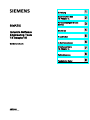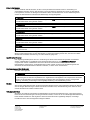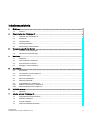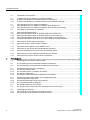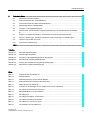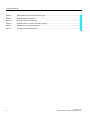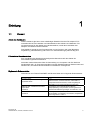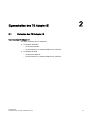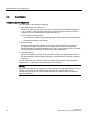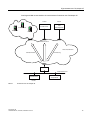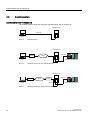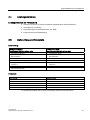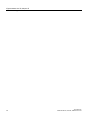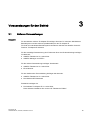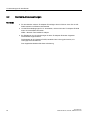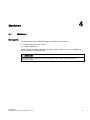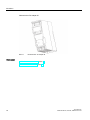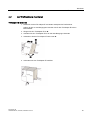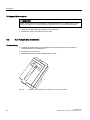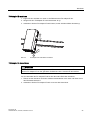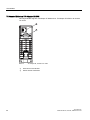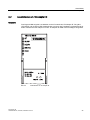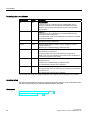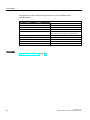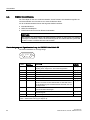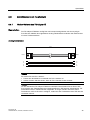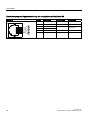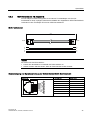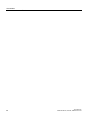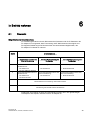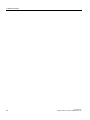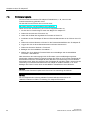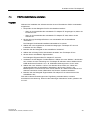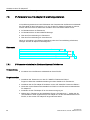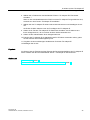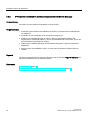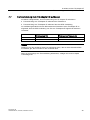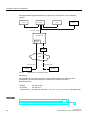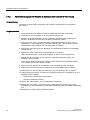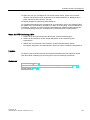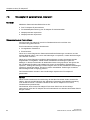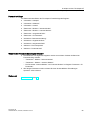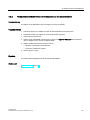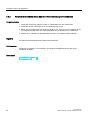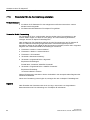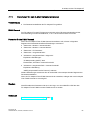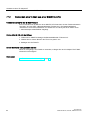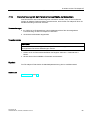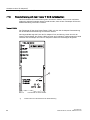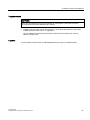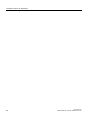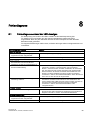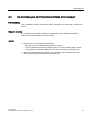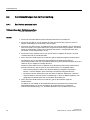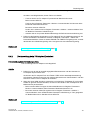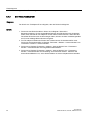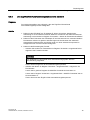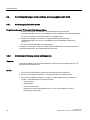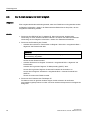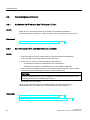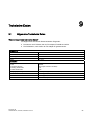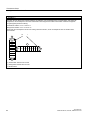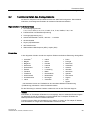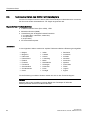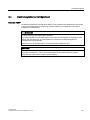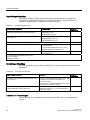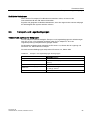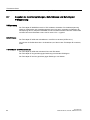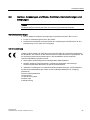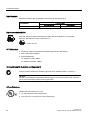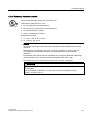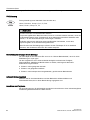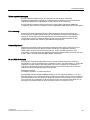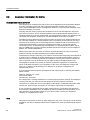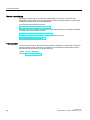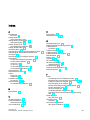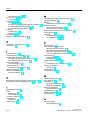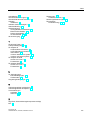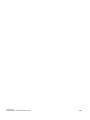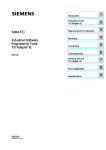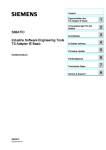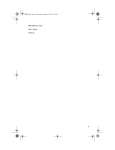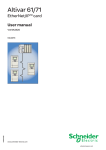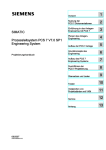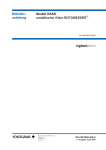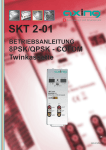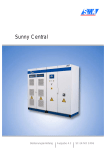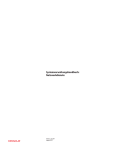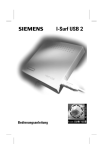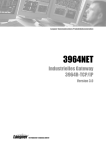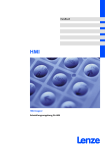Download - Service
Transcript
SIMATIC Industrie Software Engineering Tools TS Adapter IE 1 Einleitung ______________ Eigenschaften des TS Adapter IE 2 ______________ SIMATIC Industrie Software Engineering Tools TS Adapter IE Gerätehandbuch Voraussetzungen für den Betrieb 3 ______________ 4 Montieren ______________ 5 Anschließen ______________ 6 In Betrieb nehmen ______________ Arbeiten mit dem TS Adapter IE 7 ______________ 8 Fehlerdiagnose ______________ 9 Technische Daten ______________ 06/2008 A5E00977704-02 Sicherheitshinweise Sicherheitshinweise Dieses Handbuch enthält Hinweise, die Sie zu Ihrer persönlichen Sicherheit sowie zur Vermeidung von Sachschäden beachten müssen. Die Hinweise zu Ihrer persönlichen Sicherheit sind durch ein Warndreieck hervorgehoben, Hinweise zu alleinigen Sachschäden stehen ohne Warndreieck. Je nach Gefährdungsstufe werden die Warnhinweise in abnehmender Reihenfolge wie folgt dargestellt. GEFAHR bedeutet, dass Tod oder schwere Körperverletzung eintreten wird, wenn die entsprechenden Vorsichtsmaßnahmen nicht getroffen werden. WARNUNG bedeutet, dass Tod oder schwere Körperverletzung eintreten kann, wenn die entsprechenden Vorsichtsmaßnahmen nicht getroffen werden. VORSICHT mit Warndreieck bedeutet, dass eine leichte Körperverletzung eintreten kann, wenn die entsprechenden Vorsichtsmaßnahmen nicht getroffen werden. VORSICHT ohne Warndreieck bedeutet, dass Sachschaden eintreten kann, wenn die entsprechenden Vorsichtsmaßnahmen nicht getroffen werden. ACHTUNG bedeutet, dass ein unerwünschtes Ergebnis oder Zustand eintreten kann, wenn der entsprechende Hinweis nicht beachtet wird. Beim Auftreten mehrerer Gefährdungsstufen wird immer der Warnhinweis zur jeweils höchsten Stufe verwendet. Wenn in einem Warnhinweis mit dem Warndreieck vor Personenschäden gewarnt wird, dann kann im selben Warnhinweis zusätzlich eine Warnung vor Sachschäden angefügt sein. Qualifiziertes Personal Das zugehörige Gerät/System darf nur in Verbindung mit dieser Dokumentation eingerichtet und betrieben werden. Inbetriebsetzung und Betrieb eines Gerätes/Systems dürfen nur von qualifiziertem Personal vorgenommen werden. Qualifiziertes Personal im Sinne der sicherheitstechnischen Hinweise dieser Dokumentation sind Personen, die die Berechtigung haben, Geräte, Systeme und Stromkreise gemäß den Standards der Sicherheitstechnik in Betrieb zu nehmen, zu erden und zu kennzeichnen. Bestimmungsgemäßer Gebrauch Beachten Sie Folgendes: WARNUNG Das Gerät darf nur für die im Katalog und in der technischen Beschreibung vorgesehenen Einsatzfälle und nur in Verbindung mit von Siemens empfohlenen bzw. zugelassenen Fremdgeräten und -komponenten verwendet werden. Der einwandfreie und sichere Betrieb des Produktes setzt sachgemäßen Transport, sachgemäße Lagerung, Aufstellung und Montage sowie sorgfältige Bedienung und Instandhaltung voraus. Marken Alle mit dem Schutzrechtsvermerk ® gekennzeichneten Bezeichnungen sind eingetragene Marken der Siemens AG. Die übrigen Bezeichnungen in dieser Schrift können Marken sein, deren Benutzung durch Dritte für deren Zwecke die Rechte der Inhaber verletzen kann. Haftungsausschluss Wir haben den Inhalt der Druckschrift auf Übereinstimmung mit der beschriebenen Hard- und Software geprüft. Dennoch können Abweichungen nicht ausgeschlossen werden, so dass wir für die vollständige Übereinstimmung keine Gewähr übernehmen. Die Angaben in dieser Druckschrift werden regelmäßig überprüft, notwendige Korrekturen sind in den nachfolgenden Auflagen enthalten. Siemens AG Industry Sector Postfach 48 48 90327 NÜRNBERG DEUTSCHLAND A5E00977704-02 Ⓟ 06/2008 Copyright © Siemens AG 2008. Änderungen vorbehalten Inhaltsverzeichnis 1 Einleitung................................................................................................................................................... 7 1.1 2 3 4 5 6 Eigenschaften des TS Adapter IE.............................................................................................................. 9 2.1 Varianten des TS Adapter IE .........................................................................................................9 2.2 Funktionen ...................................................................................................................................10 2.3 Anschlussarten.............................................................................................................................12 2.4 Leistungsmerkmale......................................................................................................................13 2.5 Lieferumfang und Ersatzteile .......................................................................................................13 Voraussetzungen für den Betrieb ............................................................................................................ 15 3.1 Software-Voraussetzungen..........................................................................................................15 3.2 Hardware-Voraussetzungen ........................................................................................................16 Montieren................................................................................................................................................. 17 4.1 Montieren .....................................................................................................................................17 4.2 Auf Profilschiene montieren .........................................................................................................19 4.3 Auf Hutschiene montieren............................................................................................................20 4.4 Montage in einem Gehäuse.........................................................................................................22 Anschließen............................................................................................................................................. 23 5.1 Anschlüsse...................................................................................................................................23 5.2 Leuchtdioden am TS Adapter IE..................................................................................................27 5.3 Stromversorgung .........................................................................................................................29 5.4 Ethernet-Schnittstelle...................................................................................................................31 5.5 RS232-Schnittstelle .....................................................................................................................34 5.6 5.6.1 5.6.2 Schnittstellen zum Telefonnetz ....................................................................................................35 Modem-Variante des TS Adapter IE............................................................................................35 ISDN-Variante des TS Adapter IE ...............................................................................................37 In Betrieb nehmen ................................................................................................................................... 39 6.1 7 Vorwort...........................................................................................................................................7 Übersicht ......................................................................................................................................39 Arbeiten mit dem TS Adapter IE .............................................................................................................. 41 7.1 Sicherheitstechnische Hinweise ..................................................................................................41 7.2 Software installieren.....................................................................................................................41 7.3 Firmware Update .........................................................................................................................42 7.4 PG/PC-Schnittstelle einstellen .....................................................................................................43 TS Adapter IE Gerätehandbuch, 06/2008, A5E00977704-02 3 Inhaltsverzeichnis 8 4 7.5 TS Adapter IE anschließen ......................................................................................................... 44 7.6 7.6.1 7.6.2 IP-Parameter des TS Adapter IE erstmalig einstellen ................................................................ 46 IP-Parameter einstellen im Direktanschluss mit TeleService ..................................................... 46 IP-Parameter einstellen im Direktanschluss mit dem SIMATIC Manager .................................. 48 7.7 7.7.1 7.7.2 Fernverbindung zum TS Adapter IE aufbauen ........................................................................... 49 Fernverbindung zum TS Adapter IE aufbauen über TeleService ............................................... 51 Fernverbindung zum TS Adapter IE aufbauen über eine DFÜ-Verbindung ............................... 52 7.8 TS Adapter IE parametrieren, Übersicht..................................................................................... 54 7.9 7.9.1 7.9.2 7.9.3 7.9.4 Parametrieroberfläche öffnen...................................................................................................... 56 Parametrieroberfläche öffnen im Direktanschluss mit TeleService ............................................ 56 Parametrieroberfläche öffnen im Direktanschluss mit einem Browser ....................................... 57 Parametrieroberfläche öffnen über eine Fernverbindung mit TeleService ................................. 58 Parametrieroberfläche öffnen über eine Fernverbindung mit einem Browser ............................ 59 7.10 Parameter für die Fernwartung einstellen................................................................................... 60 7.11 Parameter für den E-Mail-Versand einstellen ............................................................................. 61 7.12 Versenden einer E-Mail aus einer SIMATIC-CPU ...................................................................... 62 7.13 Parameter für den Einsatz als Standard-Router einstellen......................................................... 63 7.14 Windows-Einstellungen für den Einsatz als Standard-Router .................................................... 64 7.15 Parametrierung mit der Parametrieroberfläche zurücksetzen .................................................... 65 7.16 Parametrierung mit dem Taster P RES zurücksetzen ................................................................ 66 Fehlerdiagnose ........................................................................................................................................ 69 8.1 Fehlerdiagnose anhand der LED-Anzeigen................................................................................ 69 8.2 Die Anmeldung bei der Parametrieroberfläche schlägt fehl ....................................................... 70 8.3 Die Anmeldung bei der Parametrieroberfläche wird verweigert ................................................. 71 8.4 8.4.1 8.4.2 8.4.3 8.4.4 Funktionsstörungen bei der Fernwartung ................................................................................... 72 Der Partner antwortet nicht ......................................................................................................... 72 Die Anmeldung beim TS Adapter IE scheitert ............................................................................ 73 Der Rückruf schlägt fehl.............................................................................................................. 74 Der Zugriff auf die Automatisierungskomponente scheitert........................................................ 75 8.5 8.5.1 8.5.2 8.5.3 Funktionsstörungen beim Aufbau eines ausgehenden Rufs ...................................................... 76 Verbindungsaufbau überprüfen .................................................................................................. 76 Die Modemverbindung kommt nicht zustande............................................................................ 76 Der Verbindungsaufbau schlägt fehl........................................................................................... 77 8.6 Der E-Mail-Versand ist nicht möglich.......................................................................................... 78 8.7 Der Zugriff auf das Internet über den TS Adapter IE ist nicht möglich ....................................... 79 8.8 8.8.1 8.8.2 Fehlerdiagnose Ethernet............................................................................................................. 80 Sie kennen die IP-Adresse des TS Adapter IE nicht .................................................................. 80 Der TS Adapter IE ist nicht über Ethernet erreichbar ............................................................... 880 TS Adapter IE Gerätehandbuch, 06/2008, A5E00977704-02 Inhaltsverzeichnis 9 Technische Daten.................................................................................................................................... 81 9.1 Allgemeine Technische Daten .....................................................................................................81 9.2 Technische Daten des Analog-Modems......................................................................................83 9.3 Technische Daten des ISDN-Terminaladapters ..........................................................................84 9.4 Elektromagnetische Verträglichkeit .............................................................................................85 9.5 Transport- und Lagerbedingungen ..............................................................................................87 9.6 Mechanische und klimatische Umgebungsbedingungen für den Betrieb des TS Adapter IE..................................................................................................................................................88 9.7 Angaben zu Isolationsprüfungen, Schutzklasse und Schutzgrad Prüfspannung ........................90 9.8 Normen, Zulassungen, Zertifikate, Richtlinien, Kennzeichnungen und Erklärungen ..................91 9.9 Customer Information for ACTA...................................................................................................96 9.10 Technische Unterstützung ...........................................................................................................97 Index........................................................................................................................................................ 99 Tabellen Tabelle 9-1 Impulsförmige Störgrößen ...........................................................................................................86 Tabelle 9-2 Sinusförmige Störgrößen .............................................................................................................86 Tabelle 9-3 Transport- und Lagerbedingungen für Baugruppen ....................................................................87 Tabelle 9-4 Mechanische Umgebungsbedingungen ......................................................................................88 Tabelle 9-5 Prüfung auf mechanische Umgebungsbedingungen...................................................................89 Tabelle 9-6 Klimatische Umgebungsbedingungen .........................................................................................89 Bilder Bild 2-1 Funktionen des TS Adapter IE.....................................................................................................11 Bild 2-2 Direktanschluss............................................................................................................................12 Bild 2-3 Modemanschluss mit dem internen Modem ................................................................................12 Bild 2-4 Modemanschluss mit einem externen Modem ............................................................................12 Bild 4-1 Rückseite des TS Adapter IE.......................................................................................................18 Bild 4-2 Schieber für die Montage des TS Adapter IE auf einer Hutschiene ............................................20 Bild 4-3 TS Adapter auf Hutschiene montieren.........................................................................................21 Bild 4-4 Mindestabstände in einem Gehäuse ...........................................................................................22 Bild 5-1 TS Adapter IE...............................................................................................................................23 Bild 5-2 TS Adapter IE-Modem, Frontansicht ...........................................................................................24 Bild 5-3 TS Adapter IE ISDN, Frontansicht...............................................................................................25 Bild 5-4 TS Adapter IE, Ansicht von unten................................................................................................26 Bild 5-5 Leuchtdioden am TS Adapter IE..................................................................................................27 TS Adapter IE Gerätehandbuch, 06/2008, A5E00977704-02 5 Inhaltsverzeichnis Bild 5-6 Einspeisebuchse für die Stromversorgung ................................................................................. 29 Bild 5-7 Direktanschluss am PG/PC......................................................................................................... 33 Bild 5-8 Direktanschluss an einer CPU .................................................................................................... 33 Bild 5-9 Direktanschluss in einem vernetzten System ............................................................................. 33 Bild 7-1 Beispiel für ein vernetztes System.............................................................................................. 50 Bild 7-2 Frontansicht mit Taster P RES ................................................................................................... 66 6 TS Adapter IE Gerätehandbuch, 06/2008, A5E00977704-02 1 Einleitung 1.1 Vorwort Zweck des Handbuchs Dieses Handbuch gibt Ihnen einen vollständigen Überblick über den TS Adapter IE. Es unterstützt Sie bei der Installation und Inbetriebnahme der Software und Hardware. Die Voraussetzungen für den Betrieb, den Hardwareaufbau, sowie das Anschließen des Adapters ans Ethernet werden erläutert. Das Handbuch wendet sich an Programmierer und an Personen, die in den Bereichen Projektierung, Inbetriebsetzung und Service von Automatisierungssystemen tätig sind. Erforderliche Grundkenntnisse Zum Verständnis des Handbuchs sind allgemeine Kenntnisse auf dem Gebiet der Automatisierungstechnik erforderlich. Außerdem werden Kenntnisse über die Verwendung von Computern oder PC-ähnlichen Arbeitsmitteln wie z. B. Programmiergeräten unter den Betriebssystemen Windows 2000 und Windows XP, über Ethernet-Kommunikation und Modems vorausgesetzt. Ergänzende Dokumentation Informationen zum Thema PROFINET und Ethernet finden Sie in folgender Dokumentation: Dokumentation Inhalt PROFINET Systembeschreibung Basiswissen zum Thema PROFINET: Netzkomponenten, Datenaustausch und Kommunikation, PROFINET IO, Component Based Automation, Anwendungsbeispiel PROFINET IO und Component Based Automation Systemhandbuch SIMATIC NET: Twisted Pair und Fiber Optic Netze Handbuch Kommunikation mit SIMATIC Handbuch TS Adapter IE Gerätehandbuch, 06/2008, A5E00977704-02 Beschreibung von Industrial Ethernet Netzen, Netzprojektierung, Komponenten, Errichtungslinien für vernetzte Automatisierungsanlagen in Gebäuden, usw. Grundlagen, Dienste, Netze, Funktionen zur Kommunikation, Anschließen von PGs/OPs, Projektieren und Konfigurieren in STEP 7 7 Einleitung 1.1 Vorwort Gültigkeitsbereich des Handbuchs Das Handbuch ist gültig für folgende Varianten des TS Adapter IE: Variante Bestellnummer Ab Erzeugnisstand (Version) Firmware Hardware TS Adapter IE Modem 6ES7 972-0EM00-0XA0 V 1.0.1 2 TS Adapter IE ISDN 6ES7 972-0ED00-0XA0 V 1.0.1 1 Das vorliegende Handbuch enthält die Beschreibung des Geräts, das zum Zeitpunkt der Herausgabe des Handbuchs gültig ist. Netzzulassung Europa Der TS Adapter IE Modem entspricht dem europäischen Standard TBR 21. Der TS Adapter IE ISDN entspricht der Telekommunikationszulassung TBR 3. Netzzulassung USA The TS Adapter IE Modem complies with ACTA. Netzzulassung Kanada The Industry Canada (ic) Label identifies certified TS Adapter IE Modem. Recycling und Entsorgung Der TS Adapter IE ist wegen seiner schadstoffarmen Ausrüstung recyclingfähig. Für ein umweltverträgliches Recycling und die Entsorgung Ihres Altgeräts wenden Sie sich an einen zertifizierten Entsorgungsbetrieb für Elektronikschrott. 8 TS Adapter IE Gerätehandbuch, 06/2008, A5E00977704-02 Eigenschaften des TS Adapter IE 2.1 2 Varianten des TS Adapter IE Varianten des TS Adapter IE Es gibt 2 Varianten des TS Adapter IE: ● TS Adapter IE Modem – mit internem Modem – mit Anschluss für ein externes Modem bzw. ISDN-TA ● TS Adapter IE ISDN – mit internem ISDN-TA – mit Anschluss für ein externes Modem bzw. ISDN-TA TS Adapter IE Gerätehandbuch, 06/2008, A5E00977704-02 9 Eigenschaften des TS Adapter IE 2.2 Funktionen 2.2 Funktionen Funktionen des TS Adapter IE Der TS Adapter IE hat folgende Funktionen: ● Fernwartung über das Telefonnetz Mit dem TS Adapter IE können Sie mit einer auf einem PG/PC ablaufenden Applikation, z. B. mit STEP 7, über das Telefonnetz auf Automatisierungskomponenten S7 und C7 zugreifen, die am Industrial Ethernet angeschlossen sind. Der TS Adapter IE benötigt dazu – eine Verbindung mit den Automatisierungskomponenten über das Industrial Ethernet, – eine Modemverbindung zum PG/PC. ● E-Mail-Versand Mit dem Funktionsbaustein AS_MAIL können Sie von einer SIMATIC-CPU über den TS Adapter IE E-Mails versenden. Der TS Adapter IE baut dazu eine ausgehende Modemverbindung zu einem Einwahlserver auf, z. B. zu einem Internet Service Provider, und versendet die E-Mails über einen dort erreichbaren Mail-Server. ● Standard-Routing Mit dem TS Adapter IE können Sie eine Modem-Verbindung zu einem Internet Service Provider aufbauen und über diese Verbindung mit einem Browser auf Daten im Internet zugreifen. Für den Aufbau der Fernverbindung über das Telefonnetz benötigen Sie die Applikation TeleService V6.1 oder höher oder das Windows DFÜ-Netzwerk. Hinweis Der gleichzeitige Betrieb von Fernwartung, E-Mail-Versand und Standard-Routing ist nicht möglich. Sie können mit dem TS Adapter IE entweder einen eingehenden Ruf für Fernwartung annehmen oder einen ausgehenden Ruf für E-Mail-Versand und StandardRouting veranlassen. 10 TS Adapter IE Gerätehandbuch, 06/2008, A5E00977704-02 Eigenschaften des TS Adapter IE 2.2 Funktionen Das folgende Bild veranschaulicht die verschiedenen Funktionen des TS Adapter IE. 3*3& 3*3& (0DLO6HUYHU 7HOH6HUYLFH RGHU ')Í1HW]ZHUN (0DLO6HUYHU :HEVHUYHU ,QWHUQHW ,630RGHP (0DLO9HUVDQG :LGH$UHD1HWZRUN 6WDQGDUG5RXWHU )HUQZDUWXQJ 76$,( ,QGXVWULDO(WKHUQHW :HE%URZVHU $XWRPDWLVLHUXQJV NRPSRQHQWH 3*3& Bild 2-1 Funktionen des TS Adapter IE TS Adapter IE Gerätehandbuch, 06/2008, A5E00977704-02 11 Eigenschaften des TS Adapter IE 2.3 Anschlussarten 2.3 Anschlussarten Anschlussarten des TS Adapter IE Die folgenden Bilder zeigen die möglichen Anschlussarten des TS Adapter IE. 76$GDSWHU,( (WKHUQHW 3*3& Bild 2-2 Direktanschluss 76$GDSWHU,( 0RGHP (WKHUQHW :$1 3*3& Bild 2-3 $XWRPDWLVLHUXQJVV\VWHP Modemanschluss mit dem internen Modem 76$GDSWHU,( 0RGHP 3*3& Bild 2-4 12 :$1 0RGHP 56 (WKHUQHW $XWRPDWLVLHUXQJVV\VWHP Modemanschluss mit einem externen Modem TS Adapter IE Gerätehandbuch, 06/2008, A5E00977704-02 Eigenschaften des TS Adapter IE 2.4 Leistungsmerkmale 2.4 Leistungsmerkmale Leistungsmerkmale des TS Adapter IE ● Anschluss an PG/PC und die Automatisierungsanlage über Industrial Ethernet ● Unterstützung von Routing ● Unterstützung des Funktionsbausteins "AS_MAIL" ● Integrierte Hutschienenbefestigung 2.5 Lieferumfang und Ersatzteile Lieferumfang TS Adapter IE Modem Bestellnummer 6ES7 972-0EM00-0XA0 TS Adapter IE ISDN Bestellnummer 6ES7 972-0ED00-0XA0 • TS Adapter IE Modem • TS Adapter IE ISDN • CD "SIMATIC TeleService Edition" mit Software und Dokumentation • CD "SIMATIC TeleService Edition" mit Software und Dokumentation • 24V-Einspeisestecker • 24V-Einspeisestecker • Schieber für die Montage auf der Hutschiene • Schieber für die Montage auf der Hutschiene • Analog-Telefonkabel mit 2 RJ11-Steckern Länge 3 m • ISDN-Telefonkabel mit 2 RJ45-Steckern Länge 3 m • Klappferrit • Klappferrit • TAE-Stecker (Europa) Ersatzteile Bezeichnung Bestellnummer Telefonkabel analog A5E00243688 Telefonkabel ISDN A5E00243651 TAE-Stecker A5E00243701 24V-Einspeisestecker A5E00073529 Schieber für Hutschienenmontage A5E00213070 Die Ersatzteile bestellen Sie bei Ihrem zuständigen Siemens-Ansprechpartner. TS Adapter IE Gerätehandbuch, 06/2008, A5E00977704-02 13 Eigenschaften des TS Adapter IE 2.5 Lieferumfang und Ersatzteile 14 TS Adapter IE Gerätehandbuch, 06/2008, A5E00977704-02 Voraussetzungen für den Betrieb 3.1 3 Software-Voraussetzungen Übersicht Für das Arbeiten mit dem TS Adapter IE benötigen Sie einen PC mit einem MS Windows Betriebssystem und der Software (Gerätetreiber) für den TS Adapter IE. Die Liste der unterstützten Betriebssysteme entnehmen Sie bitte der aktuellen LiesmichDatei zur TS Adapter IE-Software. Für die erstmalige Parametrierung der IP-Adressen über eine Direktverbindung benötigen Sie alternativ: ● SIMATIC TeleService V6.1 oder höher ● SIMATIC Manager von STEP 7 Für die weitere Parametrierung benötigen Sie alternativ: ● SIMATIC TeleService V6.1 oder höher ● Einen Browser Für den Aufbau einer Fernverbindung benötigen Sie alternativ: ● SIMATIC TeleService V6.1 oder höher ● Das Windows DFÜ-Netzwerk Zusätzlich benötigen Sie: ● Die Software TS Adapter IE V1.0 oder höher Diese Software installieren Sie von der CD "TeleService Edition". TS Adapter IE Gerätehandbuch, 06/2008, A5E00977704-02 15 Voraussetzungen für den Betrieb 3.2 Hardware-Voraussetzungen 3.2 Hardware-Voraussetzungen Übersicht: ● Für das Arbeiten mit dem TS Adapter IE benötigen Sie ein PG bzw. einen PC mit CDROM Laufwerk und Ethernet-Schnittstelle. ● Um die Einbaubedingungen für UL einzuhalten, müssen Sie beim TS Adapter IE ISDN einen UL-listed NTBA verwenden. NTBA = Network Terminal Basic Adapter ● Zur Einhaltung der UL-Anforderungen ist beim TS Adapter IE Modem folgendes Telefonkabel vorgeschrieben: Telefonkabel der UL-Kategorie DUXR, bestehend aus Leitung plus Stecker, mit Leitungsquerschnitt AWG 26. Das mitgelieferte Kabel erfüllt diese Anforderung. 16 TS Adapter IE Gerätehandbuch, 06/2008, A5E00977704-02 4 Montieren 4.1 Montieren Montagearten Für die Montage des TS Adapter IE haben Sie folgende 2 Alternativen: ● Auf der Profilschiene der S7-300. ● Auf einer Hutschiene. Bauen Sie den TS Adapter IE immer am Anfang oder am Ende ein, da der TS Adapter IE den S7-300-Bus nicht durchschleift. WARNUNG Sie müssen die Profilschiene bzw. die Hutschiene, auf die Sie den TS Adapter IE montieren, erden. TS Adapter IE Gerätehandbuch, 06/2008, A5E00977704-02 17 Montieren 4.1 Montieren Rückseite des TS Adapter IE: Bild 4-1 Rückseite des TS Adapter IE Siehe auch Auf Profilschiene montieren (Seite 19) Auf Hutschiene montieren (Seite 20) 18 TS Adapter IE Gerätehandbuch, 06/2008, A5E00977704-02 Montieren 4.2 Auf Profilschiene montieren 4.2 Auf Profilschiene montieren TS Adapter IE montieren 1. Platzieren Sie den TS Adapter IE am letzten Steckplatz der Profilschiene. Anders als bei S7-300 Baugruppen brauchen Sie für den TS Adapter IE keinen Busverbinder. 2. Hängen Sie den TS Adapter IE ein ❶. 3. Schieben Sie den TS Adapter IE bis an die linke Baugruppe heran ❷. 4. Schwenken Sie den TS Adapter IE nach unten ❸. 76$ GDSWH U,( 5. Schrauben Sie den TS Adapter IE handfest. 76$GD SWHU,( TS Adapter IE Gerätehandbuch, 06/2008, A5E00977704-02 19 Montieren 4.3 Auf Hutschiene montieren TS Adapter IE demontieren WARNUNG Ziehen Sie die Stecker der Analogkabel und Ethernetkabel vom TS Adapter IE ab, bevor Sie den TS Adapter IE von der geerdeten Profilschiene bzw. Hutschiene demontieren. 1. Lösen Sie die Befestigungsschraube des TS Adapter IE. 2. Schwenken Sie den TS Adapter IE nach oben. 4.3 Auf Hutschiene montieren Voraussetzung ● Schieber für die Montage des TS Adapter IE auf einer Hutschiene. Der Schieber ist Lieferbestandteil des TS Adapter IE. ● Die Hutschiene ist montiert. ● Benötigtes Werkzeug: Schlitzschraubendreher 3 mm Bild 4-2 20 Schieber für die Montage des TS Adapter IE auf einer Hutschiene TS Adapter IE Gerätehandbuch, 06/2008, A5E00977704-02 Montieren 4.3 Auf Hutschiene montieren TS Adapter IE montieren 1. Fügen Sie den Schieber von unten in die Rückseite des TS Adapter IE ein. 2. Hängen Sie den TS Adapter IE in die Hutschiene ein ①. 3. Schwenken Sie den TS Adapter IE nach hinten, bis der Schieber hörbar einrastet ②. Bild 4-3 TS Adapter auf Hutschiene montieren TS Adapter IE demontieren WARNUNG Ziehen Sie die Stecker der Analogkabel und Ethernetkabel vom TS Adapter IE ab, bevor Sie den TS Adapter IE von der geerdeten Profilschiene bzw. Hutschiene demontieren. An der Unterseite des TS Adapter IE sehen Sie das untere Ende des Schiebers. 1. Ziehen Sie den Schieber mit einem Schlitzschraubendreher nach unten und lösen Sie so den Einrastmechanismus. 2. Schwenken Sie den TS Adapter IE nach vorne aus der Hutschiene. TS Adapter IE Gerätehandbuch, 06/2008, A5E00977704-02 21 Montieren 4.4 Montage in einem Gehäuse 4.4 Montage in einem Gehäuse Mindestabstände für Montage, Verdrahtung und Entwärmung Wenn Sie den TS Adapter IE in ein Gehäuse einbauen, müssen Sie folgende Mindestabstände seitlich, oberhalb und unterhalb der Baugruppen einhalten: PP PP PP Bild 4-4 ① PP Mindestabstände in einem Gehäuse Stromversorgungsbaugruppe ② CPU ③ S7 300-Baugruppen ④ TS Adapter IE ⑤ S7-300-Profilschiene bzw. Hutschiene Der Abstand von der Baugruppenfront zum Gehäusedeckel bzw. zur Fronttür muss mindestens 2 mm betragen. 22 TS Adapter IE Gerätehandbuch, 06/2008, A5E00977704-02 5 Anschließen 5.1 Anschlüsse In den folgenden Bildern ist der TS Adapter IE jeweils ohne Frontklappe dargestellt. TS Adapter IE Das folgende Bild zeigt den TS Adapter IE in einer Ansicht von schräg unten. Stellvertretend für beide Varianten des TS Adapter IE ist der TS Adapter IE Modem dargestellt. Bild 5-1 TS Adapter IE ① Taster P RES zum Zurücksetzen der Parametrierung ② RJ11 Analog-Modem-Schnittstelle beim TS Adapter IE Modem RJ45 ISDN-S0-Schnittstelle beim TS Adapter IE ISDN ③ Einspeisebuchse für die Stromversorgung ④ RS232 Serielle Schnittstelle ⑤ RJ45 Ethernet-Schnittstelle TS Adapter IE Gerätehandbuch, 06/2008, A5E00977704-02 23 Anschließen 5.1 Anschlüsse TS Adapter IE Modem Das folgende Bild zeigt die Frontansicht des TS Adapter IE Modem. Bild 5-2 24 TS Adapter IE-Modem, Frontansicht ① Taster P RES zum Zurücksetzen der Parametrierung ② RJ11 Analog-Modem-Schnittstelle ③ Einspeisebuchse für die Stromversorgung ④ RS232 Serielle Schnittstelle ⑤ Individuelle MAC-Adresse TS Adapter IE Gerätehandbuch, 06/2008, A5E00977704-02 Anschließen 5.1 Anschlüsse TS Adapter IE ISDN Das folgende Bild zeigt die Frontansicht des TS Adapter ISDN. Bild 5-3 ① TS Adapter IE ISDN, Frontansicht Taster P RES zum Zurücksetzen der Parametrierung ② RJ45 ISDN-S0-Schnittstelle ③ Einspeisebuchse für die Stromversorgung ④ RS232 Serielle Schnittstelle ⑤ Individuelle MAC-Adresse TS Adapter IE Gerätehandbuch, 06/2008, A5E00977704-02 25 Anschließen 5.1 Anschlüsse TS Adapter IE Modem / TS Adapter IE ISDN Das folgende Bild zeigt den TS Adapter IE Modem bzw. TS Adapter IE ISDN in der Ansicht von unten. Bild 5-4 26 TS Adapter IE, Ansicht von unten ① RJ45 Ethernet-Schnittstelle ② RS232 Serielle Schnittstelle TS Adapter IE Gerätehandbuch, 06/2008, A5E00977704-02 Anschließen 5.2 Leuchtdioden am TS Adapter IE 5.2 Leuchtdioden am TS Adapter IE Übersicht Das folgende Bild zeigt die Leuchtdioden an der Frontseite des TS Adapter IE. Die gelbe LED RX/TX und die grüne LED LINK befinden sich hinter der Frontklappe. Stellvertretend für beide Varianten des TS Adapter IE ist der TS Adapter IE ISDN ohne Frontklappe dargestellt. Bild 5-5 Leuchtdioden am TS Adapter IE TS Adapter IE Gerätehandbuch, 06/2008, A5E00977704-02 27 Anschließen 5.2 Leuchtdioden am TS Adapter IE Bedeutung der Leuchtdioden Bezeichnung Farbe Bedeutung SF Rot Sammelfehler: Leuchtet, wenn der TS Adapter IE eine Fehlersituation an der Modem-Schnittstelle oder der Ethernet-Schnittstelle erkannt hat. Während des Firmware-Ladevorgangs wird diese LED ebenfalls eingeschaltet. BUSF Rot Busfehler: Leuchtet, wenn der TS Adapter IE am Industrial Ethernet einen dauerhaften Fehler erkannt hat. Ist ausgeschaltet, wenn der TS Adapter IE ohne Fehler am Industrial Ethernet kommuniziert. DC3V Grün Leuchtet, wenn der TS Adapter IE mit den notwendigen internen Betriebsspannungen versorgt ist. RX/TX Grün Zeigt den Datenverkehr zwischen dem TS Adapter IE und dem internen Modem an. DCD Gelb Während einer Datenübertragung flackert die LED. Leuchtet, wenn über das interne Modem des TS Adapter IE eine Fernverbindung aufgebaut ist. Ist ausgeschaltet, wenn keine Fernverbindung aufgebaut ist. Blinkt 3-mal, wenn nach Betätigen des Tasters P RES die StandardParametrierung übernommen wurde. RX/TX Gelb Zeigt den Datenverkehr an der Ethernet-Schnittstelle des TS Adapter IE an. Während einer Datenübertragung flackert die LED. Die LED befindet sich hinter der Frontklappe. LINK Grün Leuchtet, wenn die Verbindung an der Ethernet-Schnittstelle aktiv ist. Ist ausgeschaltet, wenn die Verbindung an der Ethernet-Schnittstelle unterbrochen ist. Die LED befindet sich hinter der Frontklappe. Die Anzeige von möglichen Fehlerzuständen ist im Kapitel "Fehlerdiagnose" beschrieben. Anlaufverhalten Bei Spannungswiederkehr werden alle LEDs eingeschaltet. Nach ein paar Sekunden werden die LEDs entsprechend dem aktuellen Betriebszustand geschaltet. Siehe auch Fehlerdiagnose anhand der LED-Anzeigen (Seite 69) Der Partner antwortet nicht (Seite 72) 28 TS Adapter IE Gerätehandbuch, 06/2008, A5E00977704-02 Anschließen 5.3 Stromversorgung 5.3 Stromversorgung Stromversorgung Der TS Adapter IE wird über die Einspeisebuchse für die Stromversorgung mit DC 24 V versorgt. GEFAHR Als Stromversorgung darf nur vom Netz sicher getrennte Kleinspannung DC 24 V verwendet werden. Die sichere Trennung kann realisiert sein nach einer der folgenden Anforderungen: • VDE 0100-410 / HD 384-4-41 S2 / IEC 60364-4-41 (als Funktionskleinspannung mit sicherer Trennung) • VDE 0805 / EN 60950 / IEC 60950 (als Sicherheitskleinspannung SELV) bzw. VDE 0106 Teil 101. Die Leitungsquerschnitte müssen den Mindestanforderungen der jeweiligen Installationsrichtlinie entsprechen. Das folgende Bild zeigt die Einspeisebuchse für die Stromversorgung des TS Adapter IE. Stellvertretend für beide Varianten des TS Adapter IE ist der TS Adapter IE ISDN dargestellt. Bild 5-6 Einspeisebuchse für die Stromversorgung ① 0 V (GND) ② Einspeisebuchse für die Versorgungsspannung DC 24 V ③ DC +24 V TS Adapter IE Gerätehandbuch, 06/2008, A5E00977704-02 29 Anschließen 5.3 Stromversorgung Zum Anschluss an die Stromversorgung benutzen Sie den mitgelieferten 24VEinspeisestecker. Anschließbare Leitungen am 24V-Einspeisestecker Massive Leitungen Nein Flexible Leitungen (Klemmbereich) • ohne Aderendhülse 0,25 mm2 bis 2,5 mm2 • mit Aderendhülse 0,25 mm2 bis 1,5 mm2 Anzahl Leitungen pro Klemme 1 Leitung oder 2 Leitungen bis 1,5 mm2 in Summe in einer gemeinsamen Aderendhülse Durchmesser der Leitungsisolation Max. 3,8 mm Abisolierte Länge 11 mm Aderendhülsen nach DIN 46228 • ohne Isolierkragen Form A, 10 mm bis 12 mm lang • mit Isolierkragen Form E, bis 12 mm lang Siehe auch Allgemeine Technische Daten (Seite 81) 30 TS Adapter IE Gerätehandbuch, 06/2008, A5E00977704-02 Anschließen 5.4 Ethernet-Schnittstelle 5.4 Ethernet-Schnittstelle Der TS Adapter IE hat eine Ethernet-Schnittstelle mit einer 8-poligen RJ45-Buchse. An dieser Buchse schließen Sie ein industrietaugliches Ethernetkabel an. Das Kabel ist nicht im Lieferumfang des TS Adapter IE enthalten. Sie können sowohl ein normales Ethernetkabel verwenden als auch ein so genanntes Crossover-Kabel mit gekreuzten Leitungen. Der TS Adapter IE unterstützt das automatische Umschalten zwischen beiden Kabelvarianten. Das Kabel muss mit 8-poligen RJ45-Steckern versehen sein, deren Aufbau ISO/IEC 8877:1992 entspricht. Dieser Steckertyp ist nach IEEE 802.3 für 10BASE-T und 100BASE-TX empfohlen. Detaillierte Informationen zum RJ45-Stecker finden Sie ● im Handbuch SIMATIC NET Twisted Pair- und Fiber Optic Netze mit der Bestellnummer 6GK1970-1BA10-0AA0, ● im Internet unter http://www.siemens.com/automation/service&support. ACHTUNG Wenn Sie den Ethernetstecker mit dem ISDN-Stecker verwechseln, führt das zu einer Fehlfunktion des TS Adapter IE. Achten Sie darauf, dass Sie das Ethernetkabel nur an der Ethernet-Schnittstelle anschließen. ACHTUNG Die Angaben zu Störfestigkeit und Störaussendung gelten nur bei Einsatz von Leitungen und Steckern, welche die Anforderungen für den Industriebereich gemäß EN 61000-6-4:2001 und EN 61000-6-2:2001 erfüllen. Hinweis Sehen Sie für das Ethernetkabel kurz unterhalb des TS Adapter IE eine Zugentlastung vor, z. B. durch Befestigen mit einem Kabelbinder an einem S7 300-SchirmauflageElement. TS Adapter IE Gerätehandbuch, 06/2008, A5E00977704-02 31 Anschließen 5.4 Ethernet-Schnittstelle Steckerbelegung und Signalbeschreibung der Ethernet-Schnittstelle X1 Abbildung Pin-Nummer Signalname 1 TX+ 2 TX– 3 RX+ 4 – 5 – 6 RX– 7 – 8 – 32 TS Adapter IE Gerätehandbuch, 06/2008, A5E00977704-02 Anschließen 5.4 Ethernet-Schnittstelle TS Adapter IE im Direktanschluss in einem Stand-alone-System Für die erstmalige Parametrierung über eine Ethernet-Verbindung verbinden Sie den TS Adapter IE über Ethernet direkt mit Ihrem PG/PC: 3*3& Bild 5-7 76$GDSWHU,( Direktanschluss am PG/PC Zur Fernwartung und zum E-Mail-Versand verbinden Sie den TS Adapter IE über Ethernet direkt mit einer Automatisierungskomponente: 76$GDSWHU,( &38 Bild 5-8 Direktanschluss an einer CPU TS Adapter IE im Direktanschluss in einem vernetzten System In einem vernetzten System verbinden Sie den TS Adapter IE über Ethernet mit einem Switch, an dem z. B. ein PG/PC und Automatisierungskomponenten angeschlossen sind: &38 6ZLWFK &38 3*3& 76$GDSWHU,( Bild 5-9 Direktanschluss in einem vernetzten System TS Adapter IE Gerätehandbuch, 06/2008, A5E00977704-02 33 Anschließen 5.5 RS232-Schnittstelle 5.5 RS232-Schnittstelle Der TS Adapter IE hat eine COM-Schnittstelle, die als RS232C-Schnittstelle ausgeführt ist und ausschließlich zum Anschluss von externen Modems dient. An der COM-Schnittstelle können Sie folgende Geräte betreiben: ● Standard Modems ● ISDN-Terminaladapter ● GSM-Funkmodems mit einer RS232-Schnittstelle ACHTUNG Die Angaben zur Störfestigkeit und Störaussendung gelten nur bei Einsatz von Geräten, Leitungen und Steckern, welche die Anforderungen für den Industriebereich gemäß EN 61000-6-4:2001 und EN 61000-6-2:2001 erfüllen. Steckerbelegung und Signalbeschreibung der RS232C-Schnittstelle X2 Die RS232-Stiftleiste ist wie folgt belegt: Pin-Nr. Kurzbezeichnung Bedeutung Eingang/ Ausgang 1 DCD Empfangssignalpegel - die DÜE meldet der DEE den Empfang eines Trägers bzw. den Verbindungsaufbau. Eingang 2 RXD Empfangsdaten - von DÜE1 zur DEE2 Eingang 3 TXD Sendedaten - von DEE zur DÜE Ausgang 4 DTR Sendebereitschaft - die DEE meldet dies der DÜE. Ausgang 5 GND Interne Bezugsmasse 6 DSR Betriebsbereitschaft - die DÜE meldet dies der DEE. Eingang 7 RTS Sendeteil einschalten - die DEE fordert die DÜE zum Senden von Daten auf dem Datenkabel auf. Die DEE wartet auf die Bestätigung der Sendebereitschaft der DÜE, also auf das Signal CTS. Ausgang 8 CTS Sendebereitschaft - die DÜE kann die von der DEE kommenden Daten übertragen. Eingang 9 RI Ankommender Ruf - die DÜE meldet der DEE den Empfang eines Rufsignals. Eingang Auf Steckergehäuse - Schirm 34 1 DÜE = Datenübertragungseinrichtung (Modem bzw. ISDN-TA) 2 DEE = Datenendeinrichtung (TS Adapter IE) TS Adapter IE Gerätehandbuch, 06/2008, A5E00977704-02 Anschließen 5.6 Schnittstellen zum Telefonnetz 5.6 Schnittstellen zum Telefonnetz 5.6.1 Modem-Variante des TS Adapter IE Eigenschaften Der TS Adapter IE Modem verfügt über ein internes Analog-Modem mit einer 6-poligen RJ11-Buchse. Mithilfe des mitgelieferten Analog-Telefonkabels verbinden Sie diese Buchse mit einer Telefonsteckdose. Analog-Telefonkabel P 5- 5- Hinweis So stecken Sie den RJ11-Stecker: • Fassen Sie das Kabel kurz unterhalb des RJ11-Steckers an. • Achten Sie beim Stecken darauf, dass der RJ11-Stecker hörbar einrastet. Hinweis Für den Einsatz des TS Adapter IE Modem außerhalb Deutschlands können Sie auf den RJ11-Stecker des Telefonkabels einen länderspezifischen TAE-Stecker aufschnappen. Für Deutschland wird ein TAE6N-Stecker mitgeliefert. In einigen Ländern sind auch schon Telefondosen mit RJ11-Buchsen verfügbar, sodass Sie das Telefonkabel ohne TAE-Stecker verwenden können. TS Adapter IE Gerätehandbuch, 06/2008, A5E00977704-02 35 Anschließen 5.6 Schnittstellen zum Telefonnetz Steckerbelegung und Signalbeschreibung der Analog-Modem-Schnittstelle X3 Abbildung Pin-Nr. Signalname 1 – 2 b1 3 b1 4 a1 5 a1 6 – 36 Signalrichtung Bemerkung Bidirektional Ankommendes Adernpaar TS Adapter IE Gerätehandbuch, 06/2008, A5E00977704-02 Anschließen 5.6 Schnittstellen zum Telefonnetz 5.6.2 ISDN-Variante des TS Adapter IE Der TS Adapter IE ISDN verfügt über einen internen Terminaladapter mit einer S0Schnittstelle an einer 8-poligen RJ45-Buchse. Mithilfe des mitgelieferten ISDN-Telefonkabels verbinden Sie den TS Adapter IE mit einer ISDN-S0-Steckdose. ISDN-Telefonkabel P 5- 5- Hinweis So stecken Sie den RJ45-Stecker: • Fassen Sie das Kabel kurz unterhalb des RJ45-Steckers an. • Achten Sie beim Stecken darauf, dass der RJ45-Stecker hörbar einrastet. Steckerbelegung und Signalbeschreibung der S0-Schnittstelle/ISDN- Schnittstelle X4 Abbildung Pin-Nummer Signalname 1 – 2 – 3 TX+ 4 RX+ 5 RX– 6 TX– 7 – 8 – TS Adapter IE Gerätehandbuch, 06/2008, A5E00977704-02 37 Anschließen 5.6 Schnittstellen zum Telefonnetz 38 TS Adapter IE Gerätehandbuch, 06/2008, A5E00977704-02 6 In Betrieb nehmen 6.1 Übersicht Möglichkeiten der Inbetriebnahme Im Auslieferungszustand und nach Rücksetzen der Parameter sind die IP-Parameter des TS Adapter IE so eingestellt, dass Fernwartung und E-Mail-Versand nicht möglich sind. Die folgende Tabelle zeigt eine Übersicht über die verschiedenen Möglichkeiten, den TS Adapter IE in Betrieb zu nehmen: Schritt In Betrieb nehmen ... ... im Direktanschluss über eine Ethernet-Verbindung 1 2 ... über eine Fernverbindung mit TeleService IP-Parameter einstellen im Direktanschluss: • Mit TeleService • Mit dem SIMATIC Manager Fernverbindung aufbauen: Parametrieroberfläche öffnen im Direktanschluss: • Mit TeleService • Mit einem Browser Parametrieroberfläche öffnen über eine Fernverbindung: • Mit TeleService • Mit TeleService ... über eine Fernverbindung ohne TeleService Fernverbindung aufbauen: • Mit DFÜ-Netzwerk Parametrieroberfläche öffnen über eine Fernverbindung: • Mit einem Browser 3 Parametrieren für Fernwartung oder E-Mail-Versand 4 Fernwartung oder E-Mail-Versand durchführen Details über die einzelnen Schritte der Inbetriebnahme finden Sie in den gleichnamigen Unterkapiteln des Kapitels "Arbeiten mit dem TS Adapter IE". TS Adapter IE Gerätehandbuch, 06/2008, A5E00977704-02 39 In Betrieb nehmen 6.1 Übersicht 40 TS Adapter IE Gerätehandbuch, 06/2008, A5E00977704-02 Arbeiten mit dem TS Adapter IE 7.1 7 Sicherheitstechnische Hinweise Qualifiziertes Personal Eingriffe in das Gerät dürfen nur von qualifiziertem Personal vorgenommen werden. Qualifiziertes Personal im Sinne der sicherheitstechnischen Hinweise dieses Handbuchs sind Personen, die die Berechtigung haben, Geräte, Systeme und Stromkreise gemäß den Standards der Sicherheitstechnik in Betrieb zu nehmen, zu erden und zu kennzeichnen. WARNUNG Bestimmungsgemäßer Gebrauch: Das Gerät darf nur für die im Katalog und in der technischen Beschreibung vorgesehenen Einsatzfälle und nur in Verbindung mit von Siemens empfohlenen bzw. zugelassenen Fremdgeräten und Fremdkomponenten verwendet werden. Der einwandfreie und sichere Betrieb des Produkts setzt sachgemäßen Transport, sachgemäße Lagerung, Aufstellung und Montage sowie sorgfältige Bedienung und Instandhaltung voraus. 7.2 Software installieren Vorgehen 1. Legen Sie die mitgelieferte CD "SIMATIC TeleService Edition" in das CD-ROM-Laufwerk Ihres PCs ein. 2. Das Setup wird automatisch gestartet. Befolgen Sie Schritt für Schritt die Anweisungen, die Ihnen das Installationsprogramm anzeigt. Wenn bei Ihrem PC die Autostart-Funktion für das CD-ROM-Laufwerk nicht eingestellt ist, starten Sie die Bedienführung mit einem Doppelklick auf die Datei Setup.exe im RootVerzeichnis der CD "SIMATIC TeleService Edition". TS Adapter IE Gerätehandbuch, 06/2008, A5E00977704-02 41 Arbeiten mit dem TS Adapter IE 7.3 Firmware Update 7.3 Firmware Update Sie können die Firmware des TS Adapter IE aktualisieren, z. B., wenn Sie bei Funktionserweiterung geändert wurde. Die aktuelle Firmware finden Sie im Internet unter: http://www.siemens.com/automation/service&support Gehen Sie bei der Aktualisierung der Firmware folgendermaßen vor: 1. Suchen Sie im Produkt-Support nach dem Begriff "TS Adapter IE". 2. Geben Sie als Suchwort "Firmware" ein. 3. Laden Sie die Datei der angebotenen Firmware auf Ihren PC. 4. Schließen Sie den TS Adapter IE über ein Ethernet-Kabel direkt an Ihr PG bzw. Ihren PC an. 5. Öffnen Sie mit dem Browser auf Ihrem PC die Parametrieroberfläche des TS Adapter IE. 6. Loggen Sie sich mit Ihrem Benutzernamen und Ihrem Kennwort ein. 7. Öffnen Sie die Seite "Aktionen > Firmware". 8. Betätigen Sie die Schaltfläche "Auswählen...". 9. Wählen Sie die zu ladende Firmware-Datei aus und betätigen Sie die Schaltfläche "Firmware > aktualisieren". Nach Abschluss des Ladevorgangs wird die Firmware in den nichtflüchtigen Speicher geschrieben. Während dieses Vorgangs leuchten alle LEDs an der Front des TS Adapter IE. Anschließend macht der TS Adapter IE einen Neustart. Die Verbindung zu Ihrem Browser bricht dadurch ab. Wenn Sie erneut auf den TS Adapter IE zugreifen wollen, müssen Sie die Verbindung zur Parametrieroberfläche des TS Adapter IE wieder herstellen, z. B. durch Betätigen der Taste F5 oder durch die Schaltfläche "Aktualisieren" Ihres Browsers. Hinweis Sie können das Firmware-Update auch über eine Fernverbindung durchführen. Hinweis Die zum Zeitpunkt der Lieferung aktuelle Firmware befindet sich auf Ihrer CD "SIMATIC TeleService Edition" im Katalog "TS Adapter IE\Firmware". 42 TS Adapter IE Gerätehandbuch, 06/2008, A5E00977704-02 Arbeiten mit dem TS Adapter IE 7.4 PG/PC-Schnittstelle einstellen 7.4 PG/PC-Schnittstelle einstellen Vorgehen Während der Installation der Software werden Sie zum Einstellen der PG/PC-Schnittstelle aufgefordert. 1. Überprüfen Sie das Dialogfeld "PG/PC-Schnittstelle einstellen". – Wenn in der Auswahlliste die Schnittstelle "TS Adapter IE" eingetragen ist, fahren Sie bei Schritt 5 fort. – Wenn in der Auswahlliste die Schnittstelle "TS Adapter IE" fehlt, fahren Sie bei Schritt 2 fort. 2. Klicken Sie zum Hinzufügen/Entfernen von Schnittstellen auf die Schaltfläche "Auswählen...". Das Dialogfeld "Schnittstelle installieren/deinstallieren" erscheint. 3. Wählen Sie in der angebotenen Auswahl die Baugruppe "TS Adapter IE" aus und installieren Sie den Adapter. 4. Beenden Sie das Dialogfeld mit der Schaltfläche "Schließen". 5. Wählen Sie im Dialog "PG/PC-Schnittstelle einstellen" den TS Adapter IE aus. 6. Klicken Sie die Schaltfläche "Eigenschaften". Das Dialogfeld "Eigenschaften-TS Adapter IE" erscheint. 7. Selektieren Sie das Register "Lokales Modem". Wählen Sie unter "Modem:" das Modem aus, mit dem Sie eine Verbindung zum TS Adapter IE aufbauen wollen. Wählen Sie bei ISDN das B-Kanal-Protokoll X.75, z. B. AVM ISDN SoftCompression X.75-V.42bis. 8. Wählen Sie unter "Standort > Name:" den Standort Ihres PG/PC aus. Öffnen Sie gegebenenfalls über die Schaltfläche "Bearbeiten" das Fenster "Telefon- und Modemoptionen" und richten Sie einen neuen Standort ein. Weitere Informationen zum Standort entnehmen Sie der Hilfefunktion des Fensters "Standort bearbeiten". 9. Beenden Sie das Dialogfeld "Eigenschaften-TS Adapter IE" mit einem Klick auf die Schaltfläche "OK". Falls Sie bei diesen Einstellungen einen Zugriffsweg verändert haben, erscheint anschließend eine Warnung. Wenn Sie die Änderungen übernehmen wollen, quittieren Sie mit "OK". TS Adapter IE Gerätehandbuch, 06/2008, A5E00977704-02 43 Arbeiten mit dem TS Adapter IE 7.5 TS Adapter IE anschließen 7.5 TS Adapter IE anschließen Anschließen an den PC Der Direktanschluss des TS Adapter IE an den PC ist nur notwendig zur Parametrierung des TS Adapter IE. 1. Stecken Sie das Ethernet-Kabel auf die Ethernet-Schnittstelle des TS Adapter IE. 2. Stecken Sie die andere Seite des Ethernet-Kabels auf die Ethernet-Schnittstelle X1 Ihres PC oder an einen Switch. ACHTUNG Wenn Sie den Ethernetstecker mit dem ISDN-Stecker verwechseln, führt das zu einer Fehlfunktion des TS Adapter IE. Achten Sie darauf, dass Sie das Ethernetkabel nur an der Ethernet-Schnittstelle anschließen. Anschließen an das Automatisierungssystem 1. Stecken Sie das Ethernet-Kabel auf die Ethernet-Schnittstelle des TS Adapter IE. 2. Stecken Sie die andere Seite des Ethernet-Kabels auf die Ethernet-Schnittstelle Ihrer CPU oder an einen Switch. Anschließen an DC 24 V Verdrahten Sie den mitgelieferten 24V-Einspeisestecker und stecken Sie ihn in den TS Adapter IE. Hinweis Achten Sie darauf, dass die 24-V-Versorgungsleitung entsprechend Ihrem Querschnitt abgesichert ist. 44 TS Adapter IE Gerätehandbuch, 06/2008, A5E00977704-02 Arbeiten mit dem TS Adapter IE 7.5 TS Adapter IE anschließen Anschließen an die Analog-Telefondose WARNUNG Es kann Personenschaden oder Sachschaden eintreten. Wenn Sie den TS Adapter IE ISDN an einen Analog-Telefonanschluss anschließen, kann es zu lebensgefährlichen Zuständen und Zerstörung des Adapters führen. Schließen Sie den TS Adapter IE ISDN nicht an einen Analog-Telefonanschluss an. 1. Stecken Sie das mitgelieferte Analog-Telefonkabel auf den TS Adapter IE Modem. 2. Klappen Sie den mitgelieferten Ferrit in der Nähe des TS Adapter IE Modem über die Telefonleitung. 3. Stecken Sie die andere Seite des Telefonkabels in ihre Telefondose. Verwenden Sie dazu, falls erforderlich, den TAE-Zwischenstecker. Hinweis Sie können den TS Adapter IE Modem an internen und öffentlichen analogen Telekommunikationsnetzen, TNV-3-Netzen, betreiben. Hinweis Die Isolationsspannung zwischen Telefonseite und der restlichen Elektronik ist für AC 250 V ausgelegt. Anschließen an die ISDN-Telefondose. 1. Stecken Sie das mitgelieferte ISDN-Telefonkabel auf den TS Adapter IE ISDN. 2. Klappen Sie den mitgelieferten Ferrit in der Nähe des TS Adapter IE ISDN über die Telefonleitung. 3. Stecken Sie die andere Seite des ISDN-Telefonkabels in die ISDN-Buchse Ihres NTBA oder Ihrer ISDN-Dose. Anschließen an das externe Modem Schließen Sie Ihr Modem mit einem Modemkabel an die RS232-Stiftleiste X2 an. TS Adapter IE Gerätehandbuch, 06/2008, A5E00977704-02 45 Arbeiten mit dem TS Adapter IE 7.6 IP-Parameter des TS Adapter IE erstmalig einstellen 7.6 IP-Parameter des TS Adapter IE erstmalig einstellen Im Auslieferungszustand und nach Rücksetzen der Parameter hat die Ethernet Schnittstelle des TS Adapter IE die IP-Adresse 0.0.0.0. Um mit dem TS Adapter IE arbeiten zu können, müssen Sie zuerst seine IP-Parameter einstellen. Die IP-Parameter stellen Sie ein: ● Im Direktanschluss mit TeleService ● Im Direktanschluss mit dem SIMATIC Manager ● Über eine Fernverbindung mit TeleService ● Über eine Fernverbindung mit einem Browser Wenn es nicht gelingt, eine Ethernet-Verbindung oder eine Fernverbindung aufzubauen, schlagen Sie nach im Kapitel "Fehlerdiagnose". Siehe auch IP-Parameter einstellen im Direktanschluss mit TeleService (Seite 46) IP-Parameter einstellen im Direktanschluss mit dem SIMATIC Manager (Seite 48) Parametrieroberfläche öffnen über eine Fernverbindung mit TeleService (Seite 58) Parametrieroberfläche öffnen über eine Fernverbindung mit einem Browser (Seite 59) 7.6.1 IP-Parameter einstellen im Direktanschluss mit TeleService Voraussetzung ● Sie haben eine freie Ethernet-Schnittstelle an Ihrem PG/PC. Vorgehensweise 1. Installieren Sie TeleService von der CD "SIMATIC TeleService Edition". Folgen Sie dabei der Installationsanleitung aus dem Handbuch für TeleService. 2. Installieren Sie die TS Adapter IE-Software von der CD "SIMATIC TeleService Edition". 3. Verbinden Sie die Ethernet-Schnittstelle Ihres PG/PC mit der Ethernet-Schnittstelle des TS Adapter IE. 4. Schließen Sie den TS Adapter IE an Ihre Stromversorgung an. 5. Wählen Sie in TeleService den Menübefehl "Extras > Einstellungen...". Stellen Sie die "Schnittstelle für direkt angeschlossene TS Adapter IE" auf die Schnittstellenkarte Ihres PG/PC, an der Sie den TS Adapter IE angeschlossen haben. 46 TS Adapter IE Gerätehandbuch, 06/2008, A5E00977704-02 Arbeiten mit dem TS Adapter IE 7.6 IP-Parameter des TS Adapter IE erstmalig einstellen 6. Wählen Sie in TeleService den Menübefehl "Extras > TS Adapter IE IP-Parameter einstellen...". Wenn an der Schnittstellenkarte des PG/PC mehrere TS Adapter IE angeschlossen sind, erscheint nun das Fenster "TS Adapter IE auswählen". 7. Wählen Sie den TS Adapter IE anhand seiner MAC-Adresse aus und bestätigen Sie mit OK. Sie finden die MAC-Adresse unter der Frontklappe des TS Adapter IE. 8. Geben Sie im Fenster "TS Adapter IE IP-Parameter einstellen" eine IP-Adresse aus Ihrem Anlagennetz ein, die von keinem anderen Gerät verwendet wird. 9. Geben Sie die Subnetzmaske Ihres Anlagennetzes ein. 10.Falls Sie den TS Adapter IE als Standardrouter für IP-Pakete verwenden wollen, geben Sie die Adresse Ihres Standardgateways ein. 11.Vergeben Sie einen eindeutigen Gerätenamen für diesen TS Adapter IE. 12.Bestätigen Sie mit OK. Ergebnis Sie können jetzt mit TeleService über Ethernet die Parametrieroberfläche des TS Adapter IE öffnen. Wählen Sie dazu den Menübefehl "Extras > TS Adapter IE administrieren". Siehe auch Stromversorgung (Seite 29) Parametrieroberfläche öffnen im Direktanschluss mit TeleService (Seite 56) TS Adapter IE Gerätehandbuch, 06/2008, A5E00977704-02 47 Arbeiten mit dem TS Adapter IE 7.6 IP-Parameter des TS Adapter IE erstmalig einstellen 7.6.2 IP-Parameter einstellen im Direktanschluss mit dem SIMATIC Manager Voraussetzung Sie haben eine freie Ethernet-Schnittstelle an Ihrem PG/PC. Vorgehensweise 1. Verbinden Sie die Ethernet-Schnittstelle Ihres PG/PC mit der Ethernet-Schnittstelle des TS Adapter IE. 2. Schließen Sie den TS Adapter IE an Ihre Stromversorgung an. 3. Stellen Sie im SIMATIC Manager in "Extras > PG/PC-Schnittstelle einstellen" den Zugangspunkt "S7ONLINE (STEP 7)" auf die Schnittstellenkarte Ihres PG/PC, an der Sie den TS Adapter IE angeschlossen haben. 4. Wählen Sie im SIMATIC Manager den Menübefehl "Zielsystem > Ethernet Teilnehmer bearbeiten". 5. Klicken Sie auf die Schaltfläche "Hilfe", um mehr über die weitere Vorgehensweise zu erfahren. Ergebnis Sie können jetzt über Ethernet mit einem Browser unter der Adresse http://<IP-Adresse> die Parametrieroberfläche des TS Adapter IE öffnen. Siehe auch Stromversorgung (Seite 29) Parametrieroberfläche öffnen im Direktanschluss mit einem Browser (Seite 57) 48 TS Adapter IE Gerätehandbuch, 06/2008, A5E00977704-02 Arbeiten mit dem TS Adapter IE 7.7 Fernverbindung zum TS Adapter IE aufbauen 7.7 Fernverbindung zum TS Adapter IE aufbauen Sie haben 2 Möglichkeiten, eine Fernverbindung zum TS Adapter IE aufzubauen: ● Fernverbindung zum TS Adapter IE aufbauen über TeleService ● Fernverbindung zum TS Adapter IE aufbauen über eine DFÜ-Verbindung Im Auslieferungszustand und nach Rücksetzen der Parameter ist der TS Adapter IE so eingestellt, dass die PPP-Verbindung vom PC zum TS Adapter IE folgende IP-Adressen verwendet: Client-IP-Adresse (IP-Adresse am PC) Server-IP-Adresse (IP-Adresse am TS Adapter IE) Internes Modem 192.168.0.2 192.168.0.1 Externes Modem 192.168.0.3 192.168.0.1 Hinweis Stellen Sie vor dem Aufbauen einer Fernverbindung sicher, dass es keine Adresskonflikte mit Geräten gibt, die von ihrem PC aus erreichbar sind. Wenn es nicht gelingt, eine Fernverbindung aufzubauen, schlagen Sie nach im Kapitel "Fehlerdiagnose". TS Adapter IE Gerätehandbuch, 06/2008, A5E00977704-02 49 Arbeiten mit dem TS Adapter IE 7.7 Fernverbindung zum TS Adapter IE aufbauen Das folgende Bild zeigt beispielhaft die Vergabe der IP-Adressen in einem vernetzten System: &38 6ZLWFK &38 3*3& 76$GDSWHU,( LQWHUQHV 0RGHP H[WHUQHV 0RGHP :$1 3*3& Bild 7-1 3*3& Beispiel für ein vernetztes System Anmerkung: Der Schrägstrich trennt die IP-Adresse von der Subnetzmaske. Der Wert nach dem Schrägstrich, der Subnetzmaskenwert, entspricht der Anzahl der Einsen in Binärschreibweise. Beispiel: 192.168.0.53/24 IP-Adresse: 192.168.0.53 Subnetzmaske: 255.255.255.0 dezimal = 11111111.11111111.11111111.00000000 binär Siehe auch Fernverbindung zum TS Adapter IE aufbauen über TeleService (Seite 51) Fernverbindung zum TS Adapter IE aufbauen über eine DFÜ-Verbindung (Seite 52) 50 TS Adapter IE Gerätehandbuch, 06/2008, A5E00977704-02 Arbeiten mit dem TS Adapter IE 7.7 Fernverbindung zum TS Adapter IE aufbauen 7.7.1 Fernverbindung zum TS Adapter IE aufbauen über TeleService Voraussetzung Sie haben an Ihrem PG/PC ein Modem oder ISDN-TA angeschlossen und in Betrieb genommen. Vorgehensweise 1. Installieren Sie TeleService von der CD "SIMATIC TeleService Edition". Folgen Sie dabei der Installationsanleitung aus dem Handbuch für TeleService. 2. Installieren Sie die TS Adapter IE-Software von der CD "SIMATIC TeleService Edition". 3. Verbinden Sie den TS Adapter IE über ein Telefonkabel mit dem Telefonnetz. 4. Schließen Sie den TS Adapter IE an Ihre Stromversorgung an. 5. Bauen Sie mit TeleService eine Fernverbindung von ihrem PG/PC zum TS Adapter IE auf. Die Vorgehensweise finden Sie in der Onlinehilfe oder im Handbuch von TeleService. 6. Geben Sie Benutzernamen und Kennwort für die Anmeldung am TS Adapter IE an: – Benutzername: Defaultwert "Administrator" – Kennwort: Defaultwert "admin" Im Auslieferungszustand ist der TS Adapter IE so parametriert, dass in den meisten Fällen der Aufbau der Fernverbindung erfolgreich ist. Wenn es nicht gelingt, eine Fernverbindung aufzubauen, schlagen Sie nach im Kapitel "Fehlerdiagnose". Möglicherweise müssen Sie zur Fehlerbehebung zuerst den TS Adapter IE im Direktanschluss umparametrieren. Ergebnis Sie können jetzt mit TeleService die Parametrieroberfläche des TS Adapter IE öffnen. Wählen Sie dazu den Menübefehl "Extras > TS Adapter IE administrieren". Sie können über diese Fernverbindung auch eine Fernwartung durchführen. Siehe auch Anschlussarten (Seite 12) Stromversorgung (Seite 29) Parametrieroberfläche öffnen über eine Fernverbindung mit TeleService (Seite 58) TS Adapter IE Gerätehandbuch, 06/2008, A5E00977704-02 51 Arbeiten mit dem TS Adapter IE 7.7 Fernverbindung zum TS Adapter IE aufbauen 7.7.2 Fernverbindung zum TS Adapter IE aufbauen über eine DFÜ-Verbindung Voraussetzung Sie haben an Ihrem PG/PC ein Modem oder ISDN-TA angeschlossen und in Betrieb genommen. Vorgehensweise 1. Verbinden Sie den TS Adapter IE über ein Telefonkabel mit dem Telefonnetz. 2. Schließen Sie den TS Adapter IE an Ihre Stromversorgung an. 3. Nehmen Sie ihr lokales Modem am PC in Betrieb entsprechend der Anleitung des Modems. Installieren Sie auch die zum Modem passenden Treiber. 4. Öffnen Sie unter "Start > Systemsteuerung > Netzwerkverbindungen" bzw. "Start > Einstellungen > Systemsteuerung > Netzwerkverbindungen " den "Assistent für neue Verbindungen" und bestätigen Sie das Startfenster mit "Weiter". 5. Wählen Sie "Verbindung mit dem Netzwerk am Arbeitsplatz herstellen" und bestätigen Sie mit "Weiter". 6. Wählen Sie "DFÜ- Verbindung" und bestätigen Sie mit "Weiter". Wenn auf Ihrem PG/PC nur ein Gerät verfügbar ist, fahren Sie fort mit Schritt 8. 7. Wählen Sie das Gerät aus, über das Sie eine Verbindung aufbauen wollen, und bestätigen Sie mit "Weiter". Wenn Sie ein ISDN-TA verwenden, wählen Sie ein Gerät mit dem B-Kanal-Protokoll X.75. Deaktivieren Sie alle anderen Geräte. 8. Geben Sie einen Namen für die Verbindung ein und bestätigen Sie mit "Weiter". 9. Geben Sie die Rufnummer des TS Adapter IE ein und bestätigen Sie mit "Weiter". 10.Wählen Sie aus, wer die Verbindung benutzen soll und bestätigen Sie mit "Weiter". 11.Geben Sie Benutzernamen und Kennwort für die Anmeldung am TS Adapter IE an und bestätigen Sie mit "Weiter". – Benutzername: Defaultwert "Administrator" – Kennwort: Defaultwert "admin" 12.Wählen Sie "Fertig stellen", um die Verbindung zu speichern. 13.Wählen Sie unter "Start > Systemsteuerung > Netzwerkverbindungen" bzw. "Start > Einstellungen > Systemsteuerung > Netzwerkverbindungen" die neu erstellte Verbindung aus. 14.Mit "Wählen" starten Sie den Verbindungsaufbau. 52 TS Adapter IE Gerätehandbuch, 06/2008, A5E00977704-02 Arbeiten mit dem TS Adapter IE 7.7 Fernverbindung zum TS Adapter IE aufbauen 15.Wenn Sie sich vom TS Adapter IE zurückrufen lassen wollen, geben Sie im Fenster "Rückruf" als Rückrufnummer die Nummer ihres lokalen Modems an. Betätigen Sie in jedem Fall das Fenster "Rückruf" mit "OK". Die bereits aufgebaute Verbindung bleibt bestehen. Im Auslieferungszustand ist der TS Adapter IE so parametriert, dass in den meisten Fällen der Aufbau der Fernverbindung erfolgreich ist. Wenn es nicht gelingt, eine Fernverbindung aufzubauen, schlagen Sie nach im Kapitel "Fehlerdiagnose". Möglicherweise müssen Sie zur Fehlerbehebung zuerst den TS Adapter IE im Direktanschluss umparametrieren. Status der DFÜ-Verbindung prüfen 1. Öffnen Sie in der Systemsteuerung das Fenster "Netzwerkverbindungen". 2. Öffnen Sie durch Klicken mit der rechten Maustaste auf Ihre Verbindung das Kontextmenü. 3. Wählen Sie im Kontextmenü durch Klicken mit der linken Maustaste "Status". Im Register "Allgemein" des Statusfensters sehen Sie, ob die Verbindung hergestellt ist. Ergebnis Sie können jetzt mit einem Browser die Parametrieroberfläche des TS Adapter IE öffnen. Über diese DFÜ-Verbindung können Sie jedoch keine Fernwartung durchführen. Siehe auch Stromversorgung (Seite 29) Parametrieroberfläche öffnen über eine Fernverbindung mit einem Browser (Seite 59) Anschlussarten (Seite 12) TS Adapter IE Gerätehandbuch, 06/2008, A5E00977704-02 53 Arbeiten mit dem TS Adapter IE 7.8 TS Adapter IE parametrieren, Übersicht 7.8 TS Adapter IE parametrieren, Übersicht Übersicht Mithilfe der Parametrieroberfläche können Sie: ● Den TS Adapter IE parametrieren. ● Die Standardparametrierung des TS Adapter IE wiederherstellen. ● Adapterparameter exportieren. ● Adapterparameter importieren. Wissenswertes zum Parametrieren Sie können den TS Adapter IE sowohl im Direktanschluss als auch über eine Fernverbindung parametrieren. Zum Parametrieren benötigen Sie alternativ: ● Die Applikation TeleService ● Einen Browser Wenn Sie in einem Register der Parametrieroberfläche Änderungen vornehmen und ein anderes Register öffnen, ohne zuvor die Änderungen zu speichern, werden die Änderungen ohne Hinweis verworfen. Wenn Sie in einem Register unzulässige Werte eintragen, werden die entsprechenden Eingabefelder rot eingefärbt, sobald Sie die Schaltfläche "Einstellungen speichern" betätigen. In diesem Fall werden die fehlerhaften Werte nicht gespeichert. Korrigieren Sie die unzulässigen Eingaben und betätigen Sie erneut die Schaltfläche "Einstellungen speichern". Solange Sie Einträge in einem Register nicht mit der Schaltfläche "Einstellungen speichern" gespeichert haben, können Sie mit der Schaltfläche "Änderungen verwerfen" diese Einträge wieder rückgängig machen. Die Parametrierdaten werden in den nichtflüchtigen Speicher des TS Adapter IE geschrieben. Hinweis Wenn Sie bei bestehender Fernverbindung die aktuellen Parameter ändern, besteht die Gefahr, dass Sie anschließend mit den geänderten Parametern keine Modemverbindung mehr aufbauen können. In diesem Fall können Sie den TS Adapter IE nur noch im Direktanschluss parametrieren. Das bedeutet, dass Sie den TS Adapter IE mit einem PG/PC am Ort der Anlage parametrieren oder den TS Adapter IE zum Parametrieren zum Standort des lokalen PG/PC bringen müssen. 54 TS Adapter IE Gerätehandbuch, 06/2008, A5E00977704-02 Arbeiten mit dem TS Adapter IE 7.8 TS Adapter IE parametrieren, Übersicht Parametrierdialoge Die Parametrieroberfläche des TS Adapter IE enthält folgende Register: ● "Information > Adapter" ● "Information > Modems" ● "Information > Status" ● "Parameter > Modem > internes Modem" ● "Parameter > Modem > externes Modem" ● "Parameter > ausgehende Rufe" ● "Parameter > IP-Parameter" ● "Sicherheit > Benutzerverwaltung" ● "Sicherheit > eingehende Rufe" ● "Sicherheit > ausgehende Rufe" ● "Aktionen > Firmwareupdate" ● "Aktionen > Parametersatz" Wann werden Parameteränderungen wirksam? ● Die Parameter aus folgenden Registern werden erst mit dem nächsten Aufbau einer Fernverbindung wirksam: – "Parameter > Modem > internes Modem" – "Parameter > Modem > externes Modem" – Die Parameter "internes Modem" und "externes Modem" im Register "Parameter > IPParameter" ● Alle übrigen Parameter werden mit dem Klick auf die Schaltfläche "Einstellungen speichern" sofort wirksam. Siehe auch Anschlussarten (Seite 12) TS Adapter IE Gerätehandbuch, 06/2008, A5E00977704-02 55 Arbeiten mit dem TS Adapter IE 7.9 Parametrieroberfläche öffnen 7.9 Parametrieroberfläche öffnen Zum Öffnen der Parametrieroberfläche haben Sie folgende alternative Möglichkeiten: ● Parametrieroberfläche öffnen im Direktanschluss mit Teleservice ● Parametrieroberfläche öffnen im Direktanschluss mit einem Browser ● Parametrieroberfläche öffnen über eine Fernverbindung mit Teleservice ● Parametrieroberfläche öffnen über eine Fernverbindung mit einem Browser 7.9.1 Parametrieroberfläche öffnen im Direktanschluss mit TeleService Voraussetzung ● Sie haben die IP-Parameter des TS Adapter IE schon eingestellt. ● Die IP-Adresse der Schnittstellenkarte Ihres PG/PC liegt im selben Subnetz wie die IPAdresse, die Sie dem TS Adapter IE vergeben haben. Vorgehensweise 1. Verbinden Sie den TS Adapter IE über ein Ethernetkabel mit Ihrem PG/PC. 2. Schließen Sie den TS Adapter IE an Ihre Stromversorgung an. 3. Wählen Sie in TeleService den Menübefehl "Extras > TS Adapter IE administrieren..." Wenn an der Schnittstellenkarte Ihres PG/PC mehrere TS Adapter IE angeschlossen sind, erscheint nun das Fenster "TS Adapter IE auswählen". 4. Wählen Sie den TS Adapter IE anhand seiner MAC-Adresse aus und bestätigen Sie mit OK. 5. Geben Sie im Fenster "TS Adapter IE administrieren" Benutzernamen und Kennwort an: – Benutzer: Defaultwert "Administrator" – Kennwort: Defaultwert "admin" 6. Klicken Sie auf "Login". Ergebnis Sie sehen das Einstiegsfenster der Parametrieroberfläche. Siehe auch Stromversorgung (Seite 29) 56 TS Adapter IE Gerätehandbuch, 06/2008, A5E00977704-02 Arbeiten mit dem TS Adapter IE 7.9 Parametrieroberfläche öffnen 7.9.2 Parametrieroberfläche öffnen im Direktanschluss mit einem Browser Voraussetzung Sie haben die IP-Parameter des TS Adapter IE schon eingestellt. Vorgehensweise 1. Verbinden Sie den TS Adapter IE über ein Ethernetkabel mit Ihrem PG/PC. 2. Schließen Sie den TS Adapter IE an Ihre Stromversorgung an. 3. Starten Sie einen Browser. 4. Geben Sie im Adressfeld des Browsers in der Form http://<IP-Adresse> die IP-Adresse des TS Adapter IE an, die Sie vergeben haben. 5. Geben Sie Benutzernamen und Kennwort an: – Benutzer: Defaultwert "Administrator" – Kennwort: Defaultwert "admin" 6. Klicken Sie auf "Login". Ergebnis Sie sehen das Einstiegsfenster der Parametrieroberfläche. Siehe auch Stromversorgung (Seite 29) TS Adapter IE Gerätehandbuch, 06/2008, A5E00977704-02 57 Arbeiten mit dem TS Adapter IE 7.9 Parametrieroberfläche öffnen 7.9.3 Parametrieroberfläche öffnen über eine Fernverbindung mit TeleService Vorgehensweise 1. Verbinden Sie den TS Adapter IE über ein Telefonkabel mit dem Telefonnetz. 2. Schließen Sie den TS Adapter IE an Ihre Stromversorgung an. 3. Bauen Sie mit TeleService eine Modemverbindung von ihrem PC zum TS Adapter IE auf. Die Vorgehensweise finden Sie in der Onlinehilfe oder im Handbuch von TeleService. 4. Wählen Sie in TeleService den Menübefehl "Extras > TS Adapter IE administrieren...". Ergebnis Sie sehen das Einstiegsfenster der Parametrieroberfläche. IP-Parameter Im Register "Parameter > IP-Parameter" der Parametrieroberfläche können Sie die IPParameter einstellen. Siehe auch Stromversorgung (Seite 29) 58 TS Adapter IE Gerätehandbuch, 06/2008, A5E00977704-02 Arbeiten mit dem TS Adapter IE 7.9 Parametrieroberfläche öffnen 7.9.4 Parametrieroberfläche öffnen über eine Fernverbindung mit einem Browser Vorgehensweise 1. Verbinden Sie den TS Adapter IE über ein Telefonkabel mit dem Telefonnetz. 2. Schließen Sie den TS Adapter IE an Ihre Stromversorgung an. 3. Bauen Sie eine DFÜ-Verbindung von ihrem PC zum TS Adapter IE auf. 4. Starten Sie einen Browser und geben Sie als Adresse die von Ihnen bereits vergebene IP-Adresse des TS Adapter IE an. 5. Geben Sie Benutzernamen und Kennwort an: Benutzer: Defaultwert "Administrator" Kennwort: Defaultwert "admin" 6. Klicken Sie auf "Login". Ergebnis Sie sehen das Einstiegsfenster der Parametrieroberfläche. IP-Parameter Im Register "Parameter > IP-Parameter" der Parametrieroberfläche können Sie die IPParameter einstellen. Siehe auch Stromversorgung (Seite 29) IP-Parameter einstellen im Direktanschluss mit TeleService (Seite 46) IP-Parameter einstellen im Direktanschluss mit dem SIMATIC Manager (Seite 48) TS Adapter IE Gerätehandbuch, 06/2008, A5E00977704-02 59 Arbeiten mit dem TS Adapter IE 7.10 Parameter für die Fernwartung einstellen 7.10 Parameter für die Fernwartung einstellen Voraussetzungen ● Sie haben die IP-Parameter für das Anlagennetz und für das interne bzw. externe Modem korrekt eingestellt. ● Die Parametrieroberfläche des TS Adapter IE ist geöffnet. Parameter für die Fernwartung Der TS Adapter IE ist so voreingestellt, dass der Aufbau einer Fernverbindung in den meisten Fällen möglich ist. Wenn es nicht gelingt, eine Fernverbindung aufzubauen, schlagen Sie nach im Kapitel "Fehlerdiagnose". Nach Aufbau einer Fernverbindung können Sie eine Fernwartung der am TS Adapter IE über eine Ethernet-Verbindung angeschlossenen Automatisierungskomponenten durchführen. Damit der TS Adapter IE die Fernwartung unterstützt, müssen Sie in folgenden Registern der Parametrieroberfläche Einstellungen vornehmen: ● "Parameter > Modem > internes Modem" ● "Parameter > Modem > externes Modem" ● "Parameter > IP-Parameter" ● "Sicherheit > Benutzerverwaltung" ● "Sicherheit > eingehende Rufe > Allgemein" Empfohlene Einstellungen: Firewall aktiv, Ausnahme "SIMATIC-Protokolle" ● "Sicherheit > eingehende Rufe > SIMATIC-Protokolle" Empfohlene Einstellung: "S7-Kommunikation" zulassen Weitere Erläuterungen entnehmen Sie der Onlinehilfe in den entsprechenden Registern der Parametrieroberfläche. Wenn eine Fernwartung nicht möglich ist, schlagen Sie nach im Kapitel "Fehlerdiagnose". Ergebnis Nach Einstellen der Parameter sind Sie in der Lage, unter einem neu eingerichteten Benutzernamen eine Fernverbindung zum TS Adapter IE aufzubauen. 60 TS Adapter IE Gerätehandbuch, 06/2008, A5E00977704-02 Arbeiten mit dem TS Adapter IE 7.11 Parameter für den E-Mail-Versand einstellen 7.11 Parameter für den E-Mail-Versand einstellen Voraussetzung ● Die Parametrieroberfläche des TS Adapter IE ist geöffnet. E-Mail-Versand Der TS Adapter IE routet IP-Telegramme zwischen seiner Ethernet-Schnittstelle und der Fernverbindung zu einem Einwahlserver, z. B. zu einem Internet Service Provider. Parameter für den E-Mail-Versand Wenn der TS Adapter IE den E-Mail-Versand unterstützen soll, müssen in folgenden Registern der Parametrieroberfläche Einstellungen vornehmen: ● "Parameter > Modem > internes Modem" ● "Parameter > Modem > externes Modem" ● "Parameter > IP-Parameter" ● "Parameter > ausgehende Rufe" ● "Sicherheit > ausgehende Rufe > Allgemein" Empfohlene Einstellungen: "IP-Masquerading (NAPT)" aktiv Firewall aktiv, Ausnahme "Internet-Protokolle" ● "Sicherheit > ausgehende Rufe > Internet-Protokolle" Empfohlene Einstellung: "SMTP (Simple Mail Transfer Protocol)" zulassen Weitere Erläuterungen entnehmen Sie der Onlinehilfe in den entsprechenden Registern der Parametrieroberfläche. Wenn der TS Adapter IE den E-Mail-Versand nicht unterstützt, schlagen Sie nach im Kapitel "Der E-Mail-Versand ist nicht möglich". Ergebnis Nach Einstellen der Parameter sind Sie in der Lage, von einer SIMATIC-CPU über den TS Adapter IE eine E-Mail zu einem E-Mail-Server zu senden. Siehe auch Der E-Mail-Versand ist nicht möglich (Seite 78) TS Adapter IE Gerätehandbuch, 06/2008, A5E00977704-02 61 Arbeiten mit dem TS Adapter IE 7.12 Versenden einer E-Mail aus einer SIMATIC-CPU 7.12 Versenden einer E-Mail aus einer SIMATIC-CPU Funktionsbaustein für den E-Mail-Versand Zum Versenden einer E-Mail aus einer SIMATIC-CPU brauchen Sie den Funktionsbaustein "AS_MAIL" aus der STEP 7-Bausteinbibliothek "TeleService". Die Bausteinbibliothek "TeleService" wird bei der Installation von TeleService S7-Library auf ihrem PG/PC unter "...Siemens\Step7\s7libs\Tellib32" abgelegt. Online-Hilfe für FB AS_Mail öffnen 1. Öffnen Sie im SIMATIC Manager die Bausteinbibliothek "TeleService". 2. Wählen Sie im Ordner "Blocks" den FB 49 "AS_MAIL" aus. 3. Betätigen Sie die Taste F1. Eine E-Mail kann nicht gesendet werden Wenn es nicht gelingt, eine E-Mail zu versenden, schlagen Sie nach im Kapitel "Der E-MailVersand ist nicht möglich". Siehe auch Der E-Mail-Versand ist nicht möglich (Seite 78) 62 TS Adapter IE Gerätehandbuch, 06/2008, A5E00977704-02 Arbeiten mit dem TS Adapter IE 7.13 Parameter für den Einsatz als Standard-Router einstellen 7.13 Parameter für den Einsatz als Standard-Router einstellen Voraussetzung Die Parametrieroberfläche des TS Adapter IE ist geöffnet. Parameter des TS Adapter IE Wenn Sie den TS Adapter IE als Standard-Router einsetzen wollen, müssen Sie in folgenden Registern der Parametrieroberfläche Einstellungen vornehmen: ● "Parameter > Modem > internes Modem" oder "Parameter > Modem > externes Modem" ● "Parameter > IP-Parameter" ● "Parameter > ausgehende Rufe" ● "Sicherheit > ausgehende Rufe > Allgemein" Empfohlene Einstellungen: "IP-Masquerading (NAPT)" aktiv Firewall aktiv, Ausnahme "Internet-Protokolle" ● "Sicherheit > ausgehende Rufe > Internet-Protokolle" Empfohlene Einstellung: "HTTP (Hyper Text Transfer Protocol)" zulassen Weitere Erläuterungen finden Sie in der Onlinehilfe in den entsprechenden Registern der Parametrieroberfläche. Ergebnis Nach dem Einstellen der Parameter unterstützt der TS Adapter IE den Zugriff auf das Internet. TS Adapter IE Gerätehandbuch, 06/2008, A5E00977704-02 63 Arbeiten mit dem TS Adapter IE 7.14 Windows-Einstellungen für den Einsatz als Standard-Router 7.14 Windows-Einstellungen für den Einsatz als Standard-Router Windows-Einstellungen Nehmen Sie an Ihrem PG/PC die folgenden Einstellungen vor. Die Anweisungen orientieren sich am Beispiel von Windows XP Professional. 1. Öffnen Sie mit "Start > Systemsteuerung" bzw. mit "Start > Einstellungen > Systemsteuerung" die Systemsteuerung. 2. Doppelklicken Sie auf "Netzwerkverbindungen". 3. Doppelklicken Sie auf die Netzwerkverbindung, über die ihr PG/PC mit dem TS Adapter IE verbunden ist. Es öffnet sich das Fenster "Status von …". 4. Klicken Sie auf die Schaltfläche "Eigenschaften". Es öffnet sich das Fenster "Eigenschaften von …". 5. Markieren Sie in der Liste in diesem Fenster "Internet Protocol (TCP/IP)" und klicken Sie auf die Schaltfläche "Eigenschaften". Es öffnet sich das Fenster "Eigenschaften von Internet Protocol (TCP/IP)". 6. Aktivieren Sie das Optionsfeld "Folgende IP-Adresse verwenden:". 7. Tragen Sie die IP-Adresse der Netzwerkkarte ihres PG/PC ein. Diese IP-Adresse muss im gleichen Subnetz liegen wie die IP-Adresse, die Sie dem TS Adapter IE vergeben haben. 8. Tragen Sie die gleiche Subnetzmaske ein, die Sie dem TS Adapter IE vergeben haben. 9. Tragen Sie bei "Standardgateway:" die IP-Adresse ein, die Sie dem TS Adapter IE vergeben haben. 10.Aktivieren Sie das Optionsfeld "Folgende DNS-Serveradressen verwenden:". 11.Tragen Sie bei "Bevorzugter DNS-Server:" ebenfalls die IP-Adresse ein, die Sie dem TS Adapter IE vergeben haben. 12.Beenden Sie alle geöffneten Fenster mit "OK" bzw. mit "Schließen". Hinweis Ihr Browser muss so konfiguriert sein, dass er keinen Proxyserver verwendet. Dies überprüfen Sie z. B. im Internet Explorer 6.0 wie folgt: 1. Öffnen Sie das Menü "Extras > Internetoptionen...". 2. Wählen Sie im Fenster "Internetoptionen" das Register "Verbindungen" und betätigen Sie unter LAN-Einstellungen die Schaltfläche "Einstellungen...". 3. Deaktivieren Sie alle Optionskästchen. 4. Beenden Sie die geöffneten Fenster mit "OK". Ergebnis Nach Einstellung dieser Parameter greift ihr Browser über den TS Adapter IE auf das Internet zu. 64 TS Adapter IE Gerätehandbuch, 06/2008, A5E00977704-02 Arbeiten mit dem TS Adapter IE 7.15 Parametrierung mit der Parametrieroberfläche zurücksetzen 7.15 Parametrierung mit der Parametrieroberfläche zurücksetzen Das Zurücksetzen der Parametrierung kann erforderlich werden, wenn in einer entfernten Anlage die Adapter-Parameter derart verstellt wurden, dass Sie den TS Adapter IE über die Modemverbindung nicht mehr erreichen. Voraussetzungen ● Ihr PG/PC ist im Direktanschluss oder im Modemanschluss über eine aufgebaute Fernverbindung mit dem TS Adapter IE verbunden. ● Sie sind als Administrator angemeldet. Vorgehensweise ACHTUNG Wenn Sie die Parametrierung des TS Adapter IE zurücksetzen, gehen alle von Ihnen durchgeführten Parameter-Einstellungen verloren. 1. Öffnen Sie in der Parametrieroberfläche das Register "Aktionen > Parametersatz > Reset". 2. Klicken Sie auf die Schaltfläche "Parameter zurücksetzen". Ergebnis Der TS Adapter IE hat wieder die Standardparametrierung wie im Auslieferzustand. Siehe auch Anschlussarten (Seite 12) TS Adapter IE Gerätehandbuch, 06/2008, A5E00977704-02 65 Arbeiten mit dem TS Adapter IE 7.16 Parametrierung mit dem Taster P RES zurücksetzen 7.16 Parametrierung mit dem Taster P RES zurücksetzen Das Zurücksetzen der Parametrierung kann erforderlich werden, wenn in einer entfernten Anlage die Adapter-Parameter derart verstellt wurden, dass Sie den TS Adapter IE über die Modemverbindung nicht mehr erreichen. Taster P RES Der TS Adapter IE hat einen Reset-Taster P RES, mit dem Sie die Adapter-Parametrierung auf die Standard-Parametrierung zurücksetzen können. Das folgende Bild zeigt die Front des TS Adapter IE mit der Öffnung, hinter der sich der Taster P RES befindet. Der Taster P RES ist hinter der Frontklappe. Stellvertretend für beide Varianten des TS Adapter IE ist der TS Adapter IE ISDN ohne Frontklappe dargestellt. Bild 7-2 ① 66 Frontansicht mit Taster P RES Taster P RES zum Zurücksetzen der Parametrierung TS Adapter IE Gerätehandbuch, 06/2008, A5E00977704-02 Arbeiten mit dem TS Adapter IE 7.16 Parametrierung mit dem Taster P RES zurücksetzen Vorgehensweise ACHTUNG Wenn Sie die Parametrierung des TS Adapter IE zurücksetzen, gehen alle von Ihnen durchgeführten Parameter-Einstellungen verloren. 1. Betätigen Sie mit einem spitzen Gegenstand, z. B. mit einer Büroklammer, den Taster P RES und halten Sie ihn für ca. 2 s gedrückt. Der TS Adapter IE quittiert das Rücksetzen mit dem Taster P RES durch 3-faches Blinken der LED DCD. Ergebnis Der TS Adapter IE hat wieder die Standardparametrierung wie im Auslieferzustand. TS Adapter IE Gerätehandbuch, 06/2008, A5E00977704-02 67 Arbeiten mit dem TS Adapter IE 7.16 Parametrierung mit dem Taster P RES zurücksetzen 68 TS Adapter IE Gerätehandbuch, 06/2008, A5E00977704-02 8 Fehlerdiagnose 8.1 Fehlerdiagnose anhand der LED-Anzeigen Zur Überprüfung der Funktion der LEDs schalten Sie die Betriebsspannung des TS Adapter IE aus und wieder ein. Bei Spannungswiederkehr werden alle LEDs eingeschaltet. Nach ein paar Sekunden werden die LEDs entsprechend dem aktuellen Betriebszustand geschaltet. Die folgende Erläuterungen helfen Ihnen, einfache Störungen selbst zu diagnostizieren und zu beheben. Fehleranzeige und Ursache Abhilfe Keine LED leuchtet • Die externe Spannungsversorgung ist nicht angeschlossen oder ausgeschaltet. • Externe Spannungsversorgung anschließen oder einschalten • Ein Hardwarefehler liegt vor. • Informieren Sie den Customer Support. LED SF leuchtet • Der TS Adapter IE kann keine Kommunikation zum internen Modem aufnehmen. Es liegt ein Hardwarefehler vor. • Tauschen Sie den TS Adapter IE aus. • Das interne oder externe Modem antwortet mit einer Fehlermeldung. • Die Parameter "Initialisierung 1" oder "Initialisierung 2" im Register "Parameter > Modem > internes Modem" oder "Parameter > Modem > externes Modem" enthalten AT-Befehle, die das Modem bzw. der ISDN-TA nicht versteht. Korrigieren Sie gegebenenfalls diese Parameter. Sie können die Antwort des Modems bzw. des ISDN-TA auf diese Initialisierungsstrings einsehen im Register "Information > Status" der Parametrieroberfläche. Wenn die Antwort nicht "OK" ist, wird die LED SF eingeschaltet. • Der TS Adapter IE kann keine ausgehende Verbindung aufbauen. • Der TS Adapter IE versucht eine ausgehende Fernverbindung aufzubauen und dabei tritt ein Fehler auf. Zur Abhilfe lesen Sie nach im Kapitel "Der E-Mail-Versand ist nicht möglich". Sie können den Status des Verbindungsaufbaus einsehen im Register "Information > Status" der Parametrieroberfläche unter "Ausgehender Ruf". • Stecken Sie das Ethernet-Kabel. Sie können den Status der Ethernet-Verbindung auch einsehen im Register "Information > Status" der Parametrieroberfläche. LED BUSF leuchtet • Das Ethernet-Kabel ist nicht gesteckt. LED DC3V leuchtet nicht • Die externe Spannungsversorgung ist nicht angeschlossen oder ausgeschaltet. • Externe Spannungsversorgung anschließen oder einschalten • Ein Hardwarefehler liegt vor. • Informieren Sie den Customer Support. TS Adapter IE Gerätehandbuch, 06/2008, A5E00977704-02 69 Fehlerdiagnose 8.2 Die Anmeldung bei der Parametrieroberfläche schlägt fehl Fehleranzeige und Ursache LED Link leuchtet nicht Abhilfe • Das Ethernet-Kabel ist nicht gesteckt. • Stecken Sie das Ethernet-Kabel. • Der TS Adapter IE ist nicht über Ethernet erreichbar. • Stellen Sie die IP-Parameter im Direktanschluss ein. • Wenn alle LEDs des Geräts nach wiederholtem Stecken des Ethernet-Kabels bzw. der externen Spannungsversorgung weiterblinken, ist das Gerät defekt und muss ausgetauscht werden. Dauerblinken aller LEDs • Ein Hardwarefehler liegt vor. Siehe auch Der E-Mail-Versand ist nicht möglich (Seite 78) 8.2 Die Anmeldung bei der Parametrieroberfläche schlägt fehl Fehlermeldung "Der Benutzername oder das Kennwort ist dem TS Adapter IE unbekannt. Melden Sie sich mit einem bekannten Benutzernamen an." Mögliche Ursache Möglicherweise sind der von Ihnen angegebene Benutzername und das Kennwort nicht in der Benutzerverwaltung des TS Adapter IE eingetragen. Abhilfe 1. Setzen Sie den TS Adapter IE mit dem Taster P RES auf die Standardparametrierung zurück. 2. Melden Sie sich mit dem Benutzernamen "Administrator" und dem Kennwort "admin" beim TS Adapter IE an. Siehe auch Parametrierung mit dem Taster P RES zurücksetzen (Seite 66) 70 TS Adapter IE Gerätehandbuch, 06/2008, A5E00977704-02 Fehlerdiagnose 8.3 Die Anmeldung bei der Parametrieroberfläche wird verweigert 8.3 Die Anmeldung bei der Parametrieroberfläche wird verweigert Fehlermeldung "Der TS Adapter IE erlaubt zurzeit keine weitere Anmeldung. Versuchen Sie es später noch einmal." Mögliche Ursache Am TS Adapter IE ist bereits ein Benutzer angemeldet. Der TS Adapter IE ist dadurch belegt. Eine weitere Anmeldung ist nicht möglich. Abhilfe 1. Ergreifen Sie eine der folgenden Maßnahmen: – Beenden Sie eine bestehende Anmeldung mit "Logout". – Falls im Direktanschluss eine Anmeldung ohne ein "Logout" beendet wurde, warten Sie mindestens 10 Minuten. Melden Sie sich dann erneut beim TS Adapter IE an. 2. Wenn keine der Maßnahmen erfolgreich war, schalten Sie den TS Adapter IE an der externen Spannungsversorgung AUS und wieder EIN. TS Adapter IE Gerätehandbuch, 06/2008, A5E00977704-02 71 Fehlerdiagnose 8.4 Funktionsstörungen bei der Fernwartung 8.4 Funktionsstörungen bei der Fernwartung 8.4.1 Der Partner antwortet nicht Fehlermeldung beim Verbindungsaufbau "Partner antwortet nicht" Abhilfe 1. Prüfen Sie die Telefonkabel und den Stromanschluss des TS Adapter IE. 2. Prüfen Sie die LED SF am TS Adapter IE. Falls die LED leuchtet, lesen Sie nach im Kapitel "Fehlerdiagnose anhand der LED-Anzeigen". 3. Prüfen Sie die LED DCD am TS Adapter IE bzw. am externen Modem des TS Adapter IE. Falls sie leuchtet, ist möglicherweise eine ausgehende Verbindung aufgebaut. Um diesen Fehler auszuschließen, stellen Sie im Register "Parameter > ausgehende Rufe" den Parameter "Verbindungsaufbau" auf nie. 4. Prüfen Sie bei der Telefonnummer, mit der Sie beim TS Adapter IE anrufen, auch die Ortskennzahl und die Landeskennzahl. 5. Wenn Sie einen ISDN-Anschluss verwenden, gibt es folgende mögliche Fehlerursache: Der ISDN-TA am PC signalisiert der Gegenstelle das B-Kanal-Protokoll beim Verbindungsaufbau nicht. Die automatische Erkennung des B-Kanal-Protokolls durch den ISDN-TA am TS Adapter IE schlägt dann fehl. Stellen Sie beim ISDN-TA am TS Adapter IE als B-Kanal Protokoll versuchsweise das gleiche Protokoll ein, das Sie auch für Ihren ISDN-TA am PC eingestellt haben: – Beim internen ISDN-TA ändern Sie diese Einstellung im Register "Parameter > Modem > internes Modem" beim Parameter "Protokoll für eingehende Rufe". – Bei einem externen ISDN-TA müssen Sie dazu im Register "Parameter > Modem > externes Modem" beim Parameter "Initialisierung 2" einen AT-Befehl ergänzen. Den geeigneten AT-Befehl finden Sie im Handbuch ihres ISDN-TA. 6. Wenn Sie einen ISDN-Anschluss verwenden, gibt es eine weitere mögliche Fehlerursache: Sie haben am TS Adapter IE eine Mehrfachrufnummer parametriert und die private Nebenstellenanlage, an der der TS Adapter IE angeschlossen ist, arbeitet mit Rufnummernunterdrückung, d. h. sie übermittelt beim Anruf die Rufnummer nicht. 72 TS Adapter IE Gerätehandbuch, 06/2008, A5E00977704-02 Fehlerdiagnose 8.4 Funktionsstörungen bei der Fernwartung Sie haben zwei Möglichkeiten, diesen Fehler zu beheben: – Löschen Sie die am TS Adapter IE parametrierte Mehrfachrufnummer: Beim internen ISDN-TA: Löschen Sie im Register "Parameter > Modem > internes Modem" die Nummer beim Parameter "Mehrfachrufnummer". Bei einem externen ISDN-TA: Ändern bzw. entfernen Sie im Register "Parameter > Modem > externes Modem" den AT-Befehl im Parameter "Initialisierung 2". – Schalten Sie an der privaten Nebenstellenanlage die Rufnummernunterdrückung aus. 7. Prüfen Sie die Reaktion der Modems am TS Adapter IE auf die Initialisierungsstrings. Sie können die Reaktion der Modems einsehen im Register "Information > Status" der Parametrieroberfläche. Wenn als Status ERROR oder TIMEOUT angezeigt wird, versteht das Modem den Initialisierungsstring nicht. Korrigieren Sie den Initialisierungsstring. Siehe auch Fehlerdiagnose anhand der LED-Anzeigen (Seite 69) 8.4.2 Die Anmeldung beim TS Adapter IE scheitert Fehlermeldung beim Verbindungsaufbau "Die Anmeldung beim TS Adapter wurde abgelehnt" Abhilfe 1. Prüfen Sie, ob der bei der Anwahl angegebene Benutzername und das Kennwort im TS Adapter IE parametriert sind. Sie können den TS Adapter IE mit dem Taster P RES auf die Standardparametrierung zurücksetzen. Danach können Sie sich mit dem Benutzernamen "Adiministrator" und dem Kennwort "admin" beim TS Adapter IE einwählen. 2. Wenn Sie einen ISDN-Anschluss verwenden und neben dem TS Adapter IE noch weitere Geräte am gleichen S0-Bus betreiben, müssen Sie am ISDN-TA des TS Adapter IE eine MSN-Nummer parametrieren: – Beim internen ISDN-TA tragen Sie diese MSN-Nummer im Register "Parameter > Modem > internes Modem" beim Parameter "Mehrfachrufnummer" ein. – Bei einem externen ISDN-TA ergänzen Sie im Register "Parameter > Modem > externes Modem" einen AT-Befehl beim Parameter "Initialisierung 2". Den geeigneten AT-Befehl finden Sie im Handbuch ihres ISDN-TA. Siehe auch Parametrierung mit dem Taster P RES zurücksetzen (Seite 66) TS Adapter IE Gerätehandbuch, 06/2008, A5E00977704-02 73 Fehlerdiagnose 8.4 Funktionsstörungen bei der Fernwartung 8.4.3 Der Rückruf schlägt fehl Diagnose Der Hinruf zum TS Adapter IE ist erfolgreich, aber der Rückruf schlägt fehl. Abhilfe 1. Prüfen Sie das Rückrufverfahren. Wenn Sie im Register "Sicherheit > Benutzerverwaltung" für den ausgewählten Benutzer eine Rückrufnummer eingetragen haben, dann benutzt der TS Adapter IE für den Rückruf diese Nummer. Wenn Sie beim Parameter Rückrufnummer nichts eintragen haben, können Sie beim Verbindungsaufbau am PC eine beliebige Rückrufnummer angeben. 2. Der TS Adapter IE stellt beim Rückruf der Telefonnummer die Amtskennziffer voran. Prüfen Sie die Amtskennziffer im Register "Parameter > Modem > internes Modem" bzw. "Parameter > Modem > externes Modem". 3. Prüfen Sie im Register "Parameter > Modem > internes Modem" bzw. "Parameter > Modem > externes Modem" das eingestellte Wählverfahren. 4. Prüfen Sie im Register "Parameter > Modem > internes Modem" bzw. "Parameter > Modem > externes Modem" die Einstellung "Auf Freizeichen warten". Aktivieren Sie dieses Kontrollkästchen nur, wenn Sie das Modem an einem Hauptanschluss betreiben. 74 TS Adapter IE Gerätehandbuch, 06/2008, A5E00977704-02 Fehlerdiagnose 8.4 Funktionsstörungen bei der Fernwartung 8.4.4 Der Zugriff auf die Automatisierungskomponente scheitert Diagnose Der Verbindungsaufbau war erfolgreich, aber der Zugriff auf die entfernte Automatisierungskomponente schlägt fehl. Abhilfe 1. Prüfen Sie die LED BUSF am TS Adapter IE. Wenn sie leuchtet, besteht keine Verbindung zu einem weiteren Gerät am Ethernet. Sie können den Status der Ethernet Verbindung auch einsehen im Register "Information > Status der Parametrieroberfläche". 2. Prüfen Sie die IP-Adressen des TS Adapter IE und des internen bzw. externen Modems. Die Adressen müssen im gleichen Subnetz liegen wie die Adressen der entfernten Automatisierungskomponente und dürfen weder von einer weiteren Komponente im Anlagennetz noch von Ihrem PG/PC belegt sein. 3. Prüfen Sie die Einstellung der Firewall: – Schalten Sie zunächst zu Testzwecken im Register "Sicherheit > eingehende Rufe > Allgemein" die Firewall nicht aktiv. ACHTUNG Nach Deaktivierung der Firewall ist Ihr Automatisierungssystem über die Fernverbindung angreifbar! Testen Sie den Zugriff auf die Automatisierungskomponente. – Schalten Sie danach im Register "Sicherheit > eingehende Rufe > Allgemein" die Firewall aktiv. Lassen Sie im gleichen Register die SIMATIC-Protokolle als Ausnahme zu. Lassen Sie im Register "Sicherheit > eingehende Rufe > SIMATIC-Protokolle" die S7Kommunikation zu. Testen Sie erneut den Zugriff auf die Automatisierungskomponente. TS Adapter IE Gerätehandbuch, 06/2008, A5E00977704-02 75 Fehlerdiagnose 8.5 Funktionsstörungen beim Aufbau eines ausgehenden Rufs 8.5 Funktionsstörungen beim Aufbau eines ausgehenden Rufs 8.5.1 Verbindungsaufbau überprüfen Vorgehensweise zum Prüfen des Verbindungsaufbaus 1. Stellen Sie im Register "Parameter > ausgehende Rufe" den Parameter "Verbindungsaufbau" auf "nie" und betätigen Sie die Schaltfläche "Einstellung speichern". Ein eventuell laufender Verbindungsaufbau wird abgebrochen. 2. Stellen Sie im Register "Parameter > ausgehende Rufe" den Parameter "Verbindungsaufbau" auf "immer" und betätigen Sie die Schaltfläche "Einstellung speichern". Ein neuer Verbindungsaufbau wird angestoßen. Im Register "Information > Status" der Parametrieroberfläche können Sie den Status des Verbindungsaufbaus für den ausgehenden Ruf einsehen. 8.5.2 Die Modemverbindung kommt nicht zustande Diagnose Die Modemverbindung kommt nicht zustande. Die LED DCD am TS Adapter IE bzw. am externen Modem bleibt dunkel. Abhilfe 1. Prüfen Sie die Telefonkabel und den Stromanschluss des TS Adapter IE. 2. Prüfen Sie im Register "Parameter > ausgehende Rufe" die Telefonnummer. 3. Prüfen Sie im Register "Parameter > Modem > internes Modem" bzw. "Parameter > Modem > externes Modem" folgende Parameter: – Amtskennziffer – Wählverfahren – Auf Freizeichen warten Aktivieren Sie dieses Kontrollkästchen nur, wenn Sie das Modem an einem Hauptanschluss betreiben. 76 TS Adapter IE Gerätehandbuch, 06/2008, A5E00977704-02 Fehlerdiagnose 8.5 Funktionsstörungen beim Aufbau eines ausgehenden Rufs 8.5.3 Der Verbindungsaufbau schlägt fehl Diagnose Die Modemverbindung kommt zustande, aber der PPP-Verbindungsaufbau schlägt fehl. Die LED DCD am TS Adapter IE bzw. am externen Modem leuchtet auf und wird wieder dunkel. Abhilfe 1. Prüfen Sie im Register "Parameter > ausgehende Rufe" den Benutzernamen und das Kennwort. 2. Wenn Sie eine ISDN-Verbindung verwenden, stellen Sie sicher, dass die B-KanalEinstellungen der beiden ISDN-TA zueinander passen. 3. Führen Sie je nach Art der Verbindung folgende Schritte durch: Verbindung über das interne Modem Verbindung über einen externen ISDN-TA Verbindung zu einem Internet Service Provider Wählen Sie im Register "Parameter > Modem > internes Modem" am Parameter "Protokoll für ausgehende Rufe" die Einstellung HDLC-PPP oder HDLC-transparent. Geben Sie im Register "Parameter > Modem > externes Modem" am Parameter "Initialisierung 3" einen AT-Befehl vor, der am ISDN-TA das B-Kanal Protokoll HDLC-PPP oder HDLC-transparent einstellt. Den geeigneten Befehl finden Sie im Handbuch ihres ISDN-TA. Verbindung zu einem eigenen Einwahlserver Wählen Sie im Register "Parameter > Modem > internes Modem" am Parameter "Protokoll für ausgehende Rufe" die gleiche Einstellung, die Sie auch am ISDN-TA an ihrem Einwahlserver eingestellt haben. Geben Sie im Register "Parameter > Modem > externes Modem" am Parameter "Initialisierung 3" einen AT-Befehl vor, der das gleiche B-Kanal Protokoll einstellt, das Sie auch am ISDN-TA an ihrem Einwahlserver eingestellt haben. Den geeigneten Befehl finden Sie im Handbuch ihres ISDN-TA. TS Adapter IE Gerätehandbuch, 06/2008, A5E00977704-02 77 Fehlerdiagnose 8.6 Der E-Mail-Versand ist nicht möglich 8.6 Der E-Mail-Versand ist nicht möglich Diagnose Eine ausgehende Modemverbindung besteht, aber eine E-Mail kann nicht gesendet werden. Im Register "Information > Status" der Parametrieroberfläche können Sie prüfen, ob eine ausgehende Verbindung besteht. Abhilfe 1. Prüfen Sie die LED BUSF am TS Adapter IE. Wenn Sie leuchtet, besteht keine Verbindung zu einem weiteren Gerät am Ethernet. Sie sehen den Status der EthernetVerbindung auch im Register "Information > Status" der Parametrieroberfläche. 2. Prüfen Sie die Einstellung der Firewall. – Schalten Sie zunächst zu Testzwecken im Register "Sicherheit > ausgehende Rufe > Allgemein" die Firewall nicht aktiv. ACHTUNG Nach Deaktivierung der Firewall ist Ihr Automatisierungssystem über die Fernverbindung angreifbar! Testen Sie den E-Mail-Versand. – Schalten Sie danach im Register "Sicherheit > ausgehende Rufe > Allgemein" die Firewall aktiv. Schalten Sie im gleichen Register "IP-Masquerading (NAPT)" aktiv. Lassen Sie im gleichen Register die Internet-Protokolle als Ausnahme zu. Lassen Sie im Register "Sicherheit > ausgehende Rufe > Internet-Protokolle" die SMTP zu. Testen Sie erneut den E-Mail-Versand. 3. Prüfen Sie die IP-Adresse des TS Adapter IE. Die Adresse muss im gleichen Subnetz liegen wie die Adressen der entfernten Automatisierungskomponente und darf von keiner weiteren Komponente im Anlagennetz belegt sein. 78 TS Adapter IE Gerätehandbuch, 06/2008, A5E00977704-02 Fehlerdiagnose 8.7 Der Zugriff auf das Internet über den TS Adapter IE ist nicht möglich 8.7 Der Zugriff auf das Internet über den TS Adapter IE ist nicht möglich Diagnose Eine ausgehende Modemverbindung besteht, aber ein Zugriff auf das Internet ist nicht möglich. Im Register "Information > Status" der Parametrieroberfläche können Sie prüfen, ob eine ausgehende Verbindung besteht. Abhilfe 1. Prüfen Sie die LED BUSF am TS Adapter IE. Wenn Sie leuchtet, besteht keine Verbindung zu einem weiteren Gerät am Ethernet. Sie sehen den Status der EthernetVerbindung auch im Register "Information > Status" der Parametrieroberfläche. 2. Prüfen Sie die Einstellung der Firewall. – Schalten Sie zunächst zu Testzwecken im Register "Sicherheit > ausgehende Rufe > Allgemein" die Firewall nicht aktiv. ACHTUNG Nach Deaktivierung der Firewall ist Ihr Automatisierungssystem über die Fernverbindung angreifbar! Testen Sie den Zugriff auf das Internet. – Schalten Sie danach im Register "Sicherheit > ausgehende Rufe > Allgemein" die Firewall aktiv. Schalten Sie im gleichen Register "IP-Masquerading (NAPT)" aktiv. Lassen Sie im gleichen Register die Internet-Protokolle als Ausnahme zu. Lassen Sie im Register "Sicherheit > ausgehende Rufe > Internet-Protokolle" "HTTP (Hyper Text Transfer Protocol)" zu. Testen Sie erneut den Zugriff auf das Internet. 3. Prüfen Sie die IP-Adresse des TS Adapter IE. Die Adresse muss im gleichen Subnetz liegen wie die Adresse der Schnittstelle ihres PG/PC und darf von keiner weiteren Komponente im Anlagennetz belegt sein. TS Adapter IE Gerätehandbuch, 06/2008, A5E00977704-02 79 Fehlerdiagnose 8.8 Fehlerdiagnose Ethernet 8.8 Fehlerdiagnose Ethernet 8.8.1 Sie kennen die IP-Adresse des TS Adapter IE nicht Abhilfe Gehen Sie vor, wie es beschrieben ist im Kapitel "IP-Parameter einstellen im Direktanschluss mit TeleService". Folgen Sie dabei den Anweisungen von Schritt 1 bis 7. Siehe auch IP-Parameter einstellen im Direktanschluss mit TeleService (Seite 46) 8.8.2 Der TS Adapter IE ist nicht über Ethernet erreichbar Abhilfe 1. Wenn die LED Link nicht leuchtet, prüfen Sie zuerst die Ethernet-Verkabelung. Wenn die LED Link leuchtet, fahren Sie fort mit Schritt 2. 2. Gehen Sie vor, wie es in folgenden Kapiteln beschrieben ist: – "IP-Parameter einstellen im Direktanschluss mit TeleService" – "IP-Parameter einstellen im Direktanschluss mit dem SIMATIC Manager" 3. Wenn Sie den TS Adapter IE immer noch nicht über Ethernet erreichen, setzen Sie die Parametrierung des TS Adapter IE mit dem Taster P RES zurück. ACHTUNG Wenn Sie die Parametrierung des TS Adapter IE zurücksetzen, gehen alle von Ihnen durchgeführten Parameter-Einstellungen verloren. Wiederholen Sie den Schritt 2. Wenn der TS Adapter IE weiterhin nicht über Ethernet erreichbar bleibt, liegt ein Hardwarefehler vor. Informieren Sie in diesem Fall den Customer Support. Siehe auch IP-Parameter einstellen im Direktanschluss mit TeleService (Seite 46) IP-Parameter einstellen im Direktanschluss mit dem SIMATIC Manager (Seite 48) 80 TS Adapter IE Gerätehandbuch, 06/2008, A5E00977704-02 9 Technische Daten 9.1 Allgemeine Technische Daten Was sind allgemeine technische Daten? Die allgemeinen technischen Daten beinhalten Folgendes: ● Die Normen und Prüfwerte, die der TS Adapter IE einhält und erfüllt. ● Die Prüfkriterien, nach denen der TS Adapter IE getestet wurde. TS Adapter IE Bestellnummer TSA-IE ISDN 6ES7 972-0ED00-0XA0 Bestellnummer TSA-IE Modem 6ES7 972-0EM00-0XA0 Abmessungen Ca. 125 x 110 x 40 mm Gewicht Ca. 370 g Schnittstellen Zu SIMATIC S7 / C7 Zum PC Zum externen Modem Zum Analog-Telefonnetz Zum ISDN-Telefonnetz Ethernet Ethernet RS 232 (bis maximal 115 kbit/s) RJ11 RJ45 Versorgungsspannung DC 24 V (SELV) (DC 20,4 V … 28,8 V) Stromaufnahme des TSA-IE ISDN 170 mA typisch / 230 mA maximal Stromaufnahme des TSA-IE Modem 180 mA typisch / 240 mA maximal Einschaltstrom Imax 700 mA; 8 µs TS Adapter IE Gerätehandbuch, 06/2008, A5E00977704-02 81 Technische Daten 9.1 Allgemeine Technische Daten TS Adapter IE Waagrechter und senkrechter Aufbau Beachten Sie die allgemeinen Aufbaurichtlinien der SIMATIC. Der Schrankeinbau ist vorgeschrieben. Sie haben die Möglichkeit, den TS Adapter IE in einem senkrechten oder waagrechten Aufbau einzusetzen. Dabei sind folgende Umgebungstemperaturen zulässig: Senkrechter Aufbau: von 0 °C bis 40 °C Waagrechter Aufbau: von 0 °C bis 60 °C. Bauen Sie den TS Adapter IE immer am Anfang oder am Ende ein, da der TS Adapter IE den S7-300-Bus nicht durchschleift. 76$GDSWHU ;; ;; ;; ;; ;; ;; ;; ;; 36 &38 ;; ;; ;; ;; ;; ;; ;; ;; &38 36 ① Senkrechter Aufbau einer S7-300 ② Waagrechter Aufbau einer S7-300 ③ Profilschiene 82 TS Adapter IE Gerätehandbuch, 06/2008, A5E00977704-02 Technische Daten 9.2 Technische Daten des Analog-Modems 9.2 Technische Daten des Analog-Modems Auf dem TS Adapter IE werden Modemmodule der SIM-Familie eingesetzt. Diese Module sind kleine, hochintegrierte Einheiten der modernen Datenkommunikation. Eigenschaften / Technische Daten ● ITU Übertragungsnormen: V.21, V.22, V.22bis, V.23, V.32, V.32bis, V.34, V.34x, K56flex, V.90, V.92 ● Fehlerkorrektur und Datenkomprimierung ● Versorgungsspannung 3,3 V ● Serielle Schnittstelle V.24/TTL, 300 bit/s ... 115 kbit/s ● a/b-Schnittstelle ● Hayes (AT) Befehlssatz ● Alle Datenformate ● Wahlverfahren Mehrfrequenz (MFV), Impuls (IWV) Länderliste In den folgenden Ländern wurde eine explizite Telekommunikations-Zulassung durchgeführt: • • • • • • • • • • • Australien 1) Belgien Bulgarien Dänemark Deutschland Estland Finnland Frankreich Griechenland Großbritannien Irland • • • • • • • • • • • Island Italien Kanada Lettland Litauen Luxemburg Malta Neuseeland 1) Niederlande Norwegen Österreich • • • • • • • • • • • • Polen Portugal Rumänien Schweden Schweiz Slowakei Slowenien Spanien Tschechien Ungarn USA Zypern Ab Hardware-Version 02. Zusätzlich ist eine erweiterte Modem-Parametrierung (Initialisierung) erforderlich. Siehe Produktinformation. 1) Für die Zulassung in weiteren Ländern wenden Sie sich an den Technical Support. Hinweis Das Modem im TS Adapter IE Modem ist so ausgelegt, dass ein weltweiter Einsatz möglich ist. Beachten Sie bei der Installation und beim Betrieb des TS Adapter IE Modem die länderspezifischen Gesetze und Besonderheiten. Customer Support führt eine Negativliste von Ländern, in denen der TS Adapter IE Modem nicht einsetzbar ist. Fragen Sie in Zweifelsfällen nach dieser Liste. TS Adapter IE Gerätehandbuch, 06/2008, A5E00977704-02 83 Technische Daten 9.3 Technische Daten des ISDN-Terminaladapters 9.3 Technische Daten des ISDN-Terminaladapters Auf dem TS Adapter IE wird ein aktiver ISDN-Terminaladapter in Modulbauweise verwendet, der über eine serielle Schnittstelle mit TTL-Pegeln angesteuert wird. Eigenschaften / Technische Daten ● D-Kanal-Protokolle DSS1 (Euro-ISDN), 1TR6 ● Mehrfachrufnummer (MSN) ● Unterstützung der wichtigsten B-Kanal-Protokolle: V.110 (9600 bit/s, 19200 bit/s, 38400 bit/s) V.120 (64 kbit/s) X.75 (64 kbit/s) ● AT-Kommandointerpreter Länderliste In den folgenden Ländern wurde eine explizite Telekommunikations-Zulassung durchgeführt: • • • • • • • • • • Belgien Bulgarien Dänemark Deutschland Estland Finnland Frankreich Griechenland Großbritannien Irland • • • • • • • • • • Italien Lettland Litauen Luxemburg Malta Niederlande Norwegen Österreich Polen Portugal • • • • • • • • • • Rumänien Schweden Schweiz Slowakei Slowenien Spanien Tschechien Türkei Ungarn Zypern Für die Zulassung in weiteren Ländern wenden Sie sich an den Technical Support. Hinweis Beachten Sie bei der Installation und beim Betrieb des TS Adapter IE ISDN die länderspezifischen Gesetze und Besonderheiten. 84 TS Adapter IE Gerätehandbuch, 06/2008, A5E00977704-02 Technische Daten 9.4 Elektromagnetische Verträglichkeit 9.4 Elektromagnetische Verträglichkeit Definition "EMV" Die elektromagnetische Verträglichkeit (EMV) ist die Fähigkeit einer elektrischen Einrichtung, in ihrer elektromagnetischen Umgebung zufrieden stellend zu funktionieren, ohne diese Umgebung zu beeinflussen. WARNUNG Es kann Personen und Sachschaden eintreten. Durch die Installation von Erweiterungen, die nicht für den TS Adapter IE zugelassen sind, können die Anforderungen und Vorschriften für Sicherheit und elektromagnetische Verträglichkeit verletzt werden. Verwenden Sie nur Erweiterungen, die für das System zugelassen sind. ACHTUNG Die Angaben zur Störfestigkeit und Störaussendung gelten nur bei Einsatz von Geräten, Leitungen und Steckern, welche die Anforderungen für den Industriebereich gemäß EN 61000-6-4:2007 und EN 61000-6-2:2005 erfüllen. TS Adapter IE Gerätehandbuch, 06/2008, A5E00977704-02 85 Technische Daten 9.4 Elektromagnetische Verträglichkeit Impulsförmige Störgrößen Die folgende Tabelle zeigt die elektromagnetische Verträglichkeit des TS Adapter IE gegenüber impulsförmigen Störgrößen. Voraussetzung dafür ist, dass der Aufbau den Vorgaben und Richtlinien zum elektrischen Aufbau entspricht. Tabelle 9-1 Impulsförmige Störgrößen Impulsförmige Störgröße Prüfspannung Entspricht Schärfegrad Elektrostatische Entladung nach IEC 61000-4-2 Luftentladung: ±8 kV 3 Kontaktentladung: ±6 kV Burst-Impulse (schnelle transiente Störgrößen) nach IEC 61000-4-4 2 kV (Stromversorgungsleitung) 3 2 kV (Signalleitung >30 m) 1 kV (Signalleitung <30 m) Energiereicher Einzelimpuls (Surge) nach IEC 61000-4-5 • Unsymmetrische Einkopplung 3 2 kV (Versorgungsleitung) Gleichspannung mit Schutzelementen 1 1 kV (Signalleitung/Datenleitung nur >30 m), gegebenenfalls mit Schutzelementen • Symmetrische Einkopplung 1 kV (Versorgungsleitung) Gleichspannung mit Schutzelementen 1) 1 z. B. Überspannungsableiter der Fa. Dehn Typ: BD VT AD24 Bestell-Nr. 918402 Sinusförmige Störgrößen Die folgende Tabelle zeigt das EMV-Verhalten des TS Adapter IE gegenüber sinusförmigen Störgrößen. Tabelle 9-2 Sinusförmige Störgrößen Sinusförmige Störgröße Prüfwerte Entspricht Schärfegrad HF-Einstrahlung (elektromagnetische Felder) nach IEC 61000-4-3 10 V/m mit 80 % Amplitudenmodulation von 1 kHz 3 im Bereich von 80 MHz bis 1000 MHz und 1,4 GHz bis 2 GHz. 1 V/m mit 80 % Amplitudenmodulation von 1 kHz im Bereich von 2 GHz bis 2,7 GHz HF-Bestromung auf Leitungen und Leitungsschirmen nach IEC 61000-4-6 Prüfspannung 10 V mit 80 % Amplitudenmodulation von 1 kHz im Bereich von 10 kHz bis 80 MHz 3 Emission von Funkstörungen Störaussendung von elektromagnetischen Feldern nach EN 55011: Grenzwertklasse A, Gruppe 1. 86 TS Adapter IE Gerätehandbuch, 06/2008, A5E00977704-02 Technische Daten 9.5 Transport- und Lagerbedingungen Zusätzliche Maßnahmen Wenn Sie den TS Adapter IE im Bürobereich betreiben wollen, müssen Sie die Grenzwertklasse B nach EN 55022 sicherstellen. Ergreifen Sie geeignete zusätzliche Maßnahmen, wenn Sie wegen hoher externer Störpegel die Störfestigkeit des Systems erhöhen müssen. 9.5 Transport- und Lagerbedingungen Transport und Lagerung von Baugruppen Der TS Adapter IE übertrifft bezüglich Transport- und Lagerbedingungen die Anforderungen nach IEC 61131-2. Die folgenden Angaben gelten für TS Adapter IE, die in der Originalverpackung transportiert bzw. gelagert werden. Die klimatischen Bedingungen entsprechen IEC 60721-3-3, Klasse 3K7 für Lagerung und IEC 60721-3-2, Klasse 2K4 für Transport. Die mechanischen Bedingungen entsprechen IEC 60721-3-2, Klasse 2M2. Tabelle 9-3 Transport- und Lagerbedingungen für Baugruppen Zulässiger Bereich Temperatur -40 °C bis +70 °C Luftdruck 1080 bis 660 hPa (entspricht einer Höhe von -1000 bis 3500 m) Relative Luftfeuchte (bei +25 °C) 5 bis 95 %, ohne Kondensation Sinusförmige Schwingungen nach IEC 60068-2-6 5 - 9 Hz: 3,5 mm Stoß nach IEC 60068-2-29 250 m/s2, 6 ms, 1000 Schocks TS Adapter IE Gerätehandbuch, 06/2008, A5E00977704-02 9 - 500 Hz: 9,8 m/s2 87 Technische Daten 9.6 Mechanische und klimatische Umgebungsbedingungen für den Betrieb des TS Adapter IE 9.6 Mechanische und klimatische Umgebungsbedingungen für den Betrieb des TS Adapter IE Einsatzbedingungen Der TS Adapter IE ist für den wettergeschützten, ortsfesten Einsatz vorgesehen. Der TS Adapter IE erfüllt die Einsatzbedingungen nach DIN IEC 60721-3-3: ● Klasse 3M3 (mechanische Anforderungen) ● Klasse 3K3 (klimatische Umgebungsbedingungen) Einsatz mit Zusatzmaßnahmen In folgenden Umgebungen dürfen Sie den TS Adapter IE nicht ohne Zusatzmaßnahmen einsetzen: ● An Orten mit hohem Anteil ionisierender Strahlung ● An Orten mit erschwerten Betriebsbedingungen, z. B. durch Staubentwicklung ätzende Dämpfe oder Gase starke elektrische oder magnetische Felder ● In Anlagen, die einer besonderen Überwachung bedürfen, z. B. Aufzugsanlagen und elektrische Anlagen in besonders gefährdeten Räumen Eine geeignete Zusatzmaßnahme ist z. B. der Einbau des TS Adapter IE in einen Schrank oder in ein Gehäuse. Mechanische Umgebungsbedingungen Die mechanischen Umgebungsbedingungen für den TS Adapter IE sind in der folgenden Tabelle in Form von sinusförmigen Schwingungen angegeben. Tabelle 9-4 Mechanische Umgebungsbedingungen Frequenzbereich in Hz Prüfwerte 5≤f<9 3,5 mm Amplitude 9 ≤ f < 150 9,81 m/s2 konstante Beschleunigung Reduzierung von Schwingungen Wenn der TS Adapter IE größeren Stößen bzw. Schwingungen ausgesetzt ist, müssen Sie durch geeignete Maßnahmen die Beschleunigung bzw. die Amplitude reduzieren. 88 TS Adapter IE Gerätehandbuch, 06/2008, A5E00977704-02 Technische Daten 9.6 Mechanische und klimatische Umgebungsbedingungen für den Betrieb des TS Adapter IE Prüfungen auf mechanische Umgebungsbedingungen Die folgende Tabelle gibt Auskunft über Art und Umfang der Prüfungen auf mechanische Umgebungsbedingungen. Tabelle 9-5 Prüfung auf mechanische Umgebungsbedingungen Prüfung auf ... Prüfnorm Bemerkungen Schwingungen Schwingungsprüfung nach IEC 60068-2-6 (Sinus) Schwingungsart: Frequenzdurchläufe mit einer Änderungsgeschwindigkeit von 1 Oktave/Minute. 5 Hz ≤ f < 9 Hz, konstante Amplitude 3,5 mm 9 Hz ≤ f < 150 Hz, konstante Beschleunigung 9,81 m/s2 Schwingungsdauer: 10 Frequenzdurchläufe pro Achse in jeder der 3 zueinander senkrechten Achsen Schock Schockprüfung nach IEC 60068-2-29 Art des Schocks: Halbsinus Stärke des Schocks: 150 m/s2 Scheitelwert, 11 ms Dauer Schockrichtung: 100-mal in jeder der 3 zueinander senkrechten Achsen Klimatische Umgebungsbedingungen Sie können den TS Adapter IE unter folgenden klimatischen Umgebungsbedingungen einsetzen: Tabelle 9-6 Klimatische Umgebungsbedingungen Umgebungsbedingungen Zulässiger Bereich Bemerkung Temperatur 0 bis +60 °C Waagrechter Einbau 0 bis +40 °C Senkrechter Einbau Temperaturänderung Max. 3 °C/min Relative Luftfeuchte Max. 95 % bei +25 °C Keine Kondensation, entspricht RH-Beanspruchungsgrad 2 nach IEC 61131-2. Luftdruck 1080 bis 795 hPa (entspricht einer Höhe von -1000 bis 2000 m) - Schadstoff-Konzentration SO2: <0,5 ppm; Prüfung: 10 ppm; 4 Tage RH <60 %, keine Kondensation Prüfung: 1 ppm; 4 Tage H2S: <0,1 ppm; RH <60 %, keine Kondensation TS Adapter IE Gerätehandbuch, 06/2008, A5E00977704-02 89 Technische Daten 9.7 Angaben zu Isolationsprüfungen, Schutzklasse und Schutzgrad Prüfspannung 9.7 Angaben zu Isolationsprüfungen, Schutzklasse und Schutzgrad Prüfspannung Prüfspannung Der TS Adapter IE MODEM ist auch in TNV-3-Netzen einsetzbar. Die Isolationsspannung zwischen Telefonseite und Verarbeitungsseite ist auf AC 250 V ausgelegt. Im Rahmen der Stückprüfung des TS Adapter IE MODEM wird die verstärkte Isolation zwischen Telefonseite und dem Rest nach EN 60950-1:2001 mit DC 2200 V für 1 s geprüft. Schutzklasse Der TS Adapter IE erfüllt die Schutzklasse I nach EN 61140:2002 (VDE 0140-1). Sie müssen die Profilschiene bzw. die Hutschiene, auf die Sie den TS Adapter IE montieren, erden. Fremdkörper- und Wasserschutz Der TS Adapter IE erfüllt die Schutzart IP20 nach IEC 60529. Der TS Adapter IE ist geschützt gegen Berührung mit Standard-Prüffingern. Der TS Adapter IE ist nicht geschützt gegen Eindringen von Wasser. 90 TS Adapter IE Gerätehandbuch, 06/2008, A5E00977704-02 Technische Daten 9.8 Normen, Zulassungen, Zertifikate, Richtlinien, Kennzeichnungen und Erklärungen 9.8 Normen, Zulassungen, Zertifikate, Richtlinien, Kennzeichnungen und Erklärungen Hinweis Die aktuell gültigen Zulassungen finden Sie auf dem Typenschild des Produkts. Sicherheitsanforderungen ● Der TS Adapter IE erfüllt die Anforderungen und Kriterien der Norm IEC 61131-2. ● Für die IT-Schnittstelle gilt die Norm IEC 60950. ● Die Ethernet-Schnittstelle ist entsprechend den Anforderungen der IEEE 802.3 für eine Prüfspannung von AC 1500 V/60 s ausgelegt. CE-Kennzeichnung Unsere Produkte erfüllen die Anforderungen und Schutzziele der nachfolgend aufgeführten EG-Richtlinien. Sie stimmen mit den harmonisierten europäischen Normen (EN) überein, die für speicherprogrammierbare Steuerungen in den Amtsblättern der Europäischen Gemeinschaft bekannt gegeben wurden: ● 2004/108/EG "Elektromagnetische Verträglichkeit" (EMV-Richtlinie) ● 94/9/EG "Geräte und Schutzsysteme zur bestimmungsgemäßen Verwendung in explosionsgefährdeten Bereichen" (Explosionsschutzrichtlinie) ● 1999/5/EG "Funkanlagen und Telekommunikationsendeinrichtungen" (RTTE-Richtlinie) Die EG-Konformitätserklärungen werden für die zuständigen Behörden zur Verfügung gehalten bei: Siemens Aktiengesellschaft Industry Sector I IA AS RD ST Typetest Postfach 1963 D-92209 Amberg TS Adapter IE Gerätehandbuch, 06/2008, A5E00977704-02 91 Technische Daten 9.8 Normen, Zulassungen, Zertifikate, Richtlinien, Kennzeichnungen und Erklärungen EMV-Richtlinie SIMATIC-Produkte sind ausgelegt für den Einsatz im Industriebereich. Einsatzbereich Anforderung an Störaussendung Industrie EN 61000-6-4 : 2007 Störfestigkeit EN 61000-6-2 : 2005 Explosionsschutzrichtlinie Nach EN 60079-15:2005 und EN 60079-0:2006 (Electrical apparatus for potentially explosive atmospheres; Type of protection "n") II 3 G Ex nA II T4 RTTE-Richtlinie ● Sicherheit: Telekommunikationsschnittstelle geprüft nach EN 60950-1 ● EMV: siehe EMV-Richtlinie ● Netzverträglichkeit: TS Adapter IE-ISDN: TBR3 TS Adapter IE-Modem: TBR21 Kennzeichnung für Australien und Neuseeland Unsere Produkte erfüllen die Anforderungen der Norm AS/NZS CISPR 11 (Class A). Hinweis Welche der nachfolgend aufgeführten Zulassungen für Ihr Produkt erteilt wurde, erkennen Sie an den Kennzeichnungen auf dem Typenschild. cULus-Zulassung Underwriters Laboratories Inc. nach ● UL 508 (Industrial Control Equipment) ● CSA C22.2 No. 142 (Process Control Equipment) 92 TS Adapter IE Gerätehandbuch, 06/2008, A5E00977704-02 Technische Daten 9.8 Normen, Zulassungen, Zertifikate, Richtlinien, Kennzeichnungen und Erklärungen cULus-Zulassung, Hazardous Location cULus Listed 7RA9 INT. CONT. EQ. FOR HAZ. LOC. Underwriters Laboratories Inc. nach +$=/2& ● UL 508 (Industrial Control Equipment) ● CSA C22.2 No. 142 (Process Control Equipment) ● UL 1604 (Hazardous Location) ● CSA-213 (Hazardous Location) APPROVED for Use in ● Cl. 1, Div. 2, GP. A, B, C, D T4A ● Cl. 1, Zone 2, GP. IIC T4 Hinweis Sie müssen die Anlage entsprechend den Vorgaben der NEC (National Electric Code) aufbauen. Beim Einsatz in Umgebungen, die Class I, Division 2 entsprechen, müssen Sie den TS Adapter IE in ein Gehäuse einbauen, das mindestens IP54 nach IEC 60529 entspricht. Informationen über den Einsatz des TS Adapter IE in explosionsgefährdeten Bereichen der Zone 2 finden Sie in der Datei "Product Information ATEX Zone 2.pdf". Dies finden Sie auf der Produkt-CD im Verzeichnis "_Product_Information". WARNUNG Explosion Hazard - Do not disconnect while circuit is live unless area is known to be non-hazardous. Explosion Hazard - Substitution of components may impair suitability for Class I, Division 2 or Class I, Zone 2. TS Adapter IE Gerätehandbuch, 06/2008, A5E00977704-02 93 Technische Daten 9.8 Normen, Zulassungen, Zertifikate, Richtlinien, Kennzeichnungen und Erklärungen FM-Zulassung Factory Mutual Approval Standard Class Number 3611, Class I, Division 2, Group A, B, C, D, T4A. Class I, Zone 2, Group II C, T4. WARNUNG Es kann Personen- und Sachschaden eintreten. In explosionsgefährdeten Bereichen kann Personen- und Sachschaden eintreten, wenn Sie bei laufendem Betrieb eines TS Adapter IE einen elektrischen Stromkreis herstellen oder trennen, z. B. bei Steckverbindungen, Sicherungen, Schaltern. Verbinden oder trennen Sie keine spannungsführenden Stromkreise, es sei denn, Explosionsgefahr ist mit Sicherheit ausgeschlossen. Beim Einsatz unter FM-Bedingungen müssen Sie den TS Adapter IE in ein Gehäuse einbauen, das mindestens IP54 nach IEC 60529 entspricht. Sicherheitsanforderungen für die Montage Der TS Adapter IE ist nach Norm IEC 61131-2 ein "offenes Betriebsmittel", nach UL-/CSAZertifizierung ein "open type". Um die Vorgaben für einen sicheren Betrieb bezüglich mechanischer Festigkeit, Flammwidrigkeit, Stabilität und Berührschutz zu erfüllen, sind folgende alternative Einbauarten vorgeschrieben: ● Einbau in einen geeigneten Schrank ● Einbau in ein geeignetes Gehäuse ● Einbau in einen entsprechend ausgestatteten, geschlossenen Betriebsraum Aufbaurichtlinien beachten Beachten Sie für die Inbetriebnahme und den Betrieb die Aufbaurichtlinien und Sicherheitshinweise, die in dieser Beschreibung angegeben sind. Anschluss von Peripherie Die Anforderungen an die Störfestigkeit werden beim Anschluss an einen industrietauglichen PC/Modem gemäß EN61000-6-2:2005 erreicht. 94 TS Adapter IE Gerätehandbuch, 06/2008, A5E00977704-02 Technische Daten 9.8 Normen, Zulassungen, Zertifikate, Richtlinien, Kennzeichnungen und Erklärungen Zulassungsbestimmungen Der TS Adapter IE-Modem ist für den Anschluss an das analoge, öffentliche Telekommunikationsnetz vorgesehen. In Deutschland benutzen Sie zum Anschluss das mitgelieferte Standard-Anschlusskabel mit TAE-Stecker und N-Kodierung. Der TS Adapter IE-ISDN ist für den Anschluss an das digitale, öffentliche ISDN-Netz vorgesehen. Zum Anschluss benutzen Sie das mitgelieferte ISDN-Standard-Anschlusskabel. EU-Zulassung Dieses Gerät wurde gemäß der Entscheidung 98/4827EG des Rats europaweit zur Anschaltung als einzelne Endeinrichtung in das öffentliche Fernsprechnetz zugelassen. Wegen der bestehenden Unterschiede zwischen den öffentlichen Fernsprechnetzen verschiedener Staaten ist diese Zulassung jedoch keine unbedingte Gewähr für den erfolgreichen Betrieb des Geräts an jedem Netzanschlusspunkt. Netzverträglichkeit Gemäß dem European Telecommunication Standard Institute (ETSI) Guide EG 201121 (R&TTE Directive) entspricht dieses Produkt sowohl dem europäischen Standard TBR21/TBR3 als auch nationalen Anforderungen. Dieses Produkt funktioniert somit einwandfrei in Verbindung mit dem Telekommunikations-Netzwerk aller EU-Länder als auch in den Ländern, die den Standard TBR21/TBR3 unterstützen. IC und REN für Kanada This equipment meets the applicable Industry Canada Terminal Equipment Technical Specifications. This is confirmed by the registration number. The abbreviation, IC, before the registration number signifies that registration was performed based on a Declaration of Conformity indicating that Industry Canada technical specifications were met. It does not imply that Industry Canada approved the equipment. Registration Number: TS Adapter IE Modem: IC 4030A-022 B3V3 The RINGER EQUIVALENCE NUMBER (REN) for the TS Adapter IE Modem is 1.0. The REN assigned to each terminal equipment provides an indication of the maximum number of terminals allowed to be connected to a telephone interface. The termination on an interface may consist of any combination of devices subject only to the requirement that the sum of the Ringer Equivalence Numbers of all the devices does not exceed five (5.0). TS Adapter IE Gerätehandbuch, 06/2008, A5E00977704-02 95 Technische Daten 9.9 Customer Information for ACTA 9.9 Customer Information for ACTA Customer Information for ACTA This equipment is compliant with Part 68 of the FCC regulations and requirements adopted by ACTA. The label on the right side of this equipment also contains the product ID (US: CO4DT10B022B3V3 for the TS Adapter IE -Modem). This ID must be submitted to the telephone company on request. The plug and jack used to connect this equipment to the circuit and telephone network at your site must conform to FCC Part 68 regulations and requirements adopted by ACTA. A compliant telephone cord and modular plug is supplied with this product. It is designed to be connected to a compliant modular jack. See the installation instructions for details. The REN is used to determine the maximum number of devices on a analog telephone line. If the number of RENs on a analog telephone line is exceeded, the devices may not ring in response to an incoming call. In most areas the sum of RENs should not exceed five (5.0). Contact the local telephone company to ascertain the number of devices that may be connected to a line, as determined by the total RENs. For products approved after July 23, 2001, the REN forms part of the product identifier that has the format for the TS Adapter IE Modem: US: CO4DT10B022B3V3. REN is set to NAN. The user does not need to calculate the REN, but may not exceed a maximum number of 8 ISDN terminals on the network termination. The telephone company will notify you in advance if services are temporarily discontinued as a result of your TS Adapter IE causing disturbances on the telecommunications network. If advance notice is not deemed practical, the telephone company will notify the customer as soon as possible. You will be advised of your rights of filing a complaint with the FCC. The telephone company may modify its services, equipment, operations or procedures, which could affect operation of your equipment. In this case, the telephone company will notify you in advance, thus allowing you to adapt your equipment configuration for uninterrupted service. If you experience trouble with the TS Adapter IE and require repair or warranty information, please contact Siemens Johnson City - SIAC One Internet Plaza Johnson City, TN 37604 If the equipment is causing disturbances on the telecommunications network, the telephone company may ask you to disconnect the equipment until the problem is resolved. Connections to a party line service are subject to state tariffs. Contact the state public utility commission, public service commission or corporation commission for information. If your premises are equipped with an alarm system which is connected to the telephone line, ensure the installation of the TS Adapter IE does not disable your alarm system. If you have questions about negative effects on your alarm system, contact your telephone company or a qualified service point. Note Disruptions of the alarm functions of alarm equipment may occur not only as a result of faulty installation, but also in situations where the TS Adapter IE is used as intended (dual channel mode). 96 TS Adapter IE Gerätehandbuch, 06/2008, A5E00977704-02 Technische Daten 9.10 Technische Unterstützung 9.10 Technische Unterstützung Technical Support Sie erreichen den Technical Support für alle Industry Automation Produkte ● Über das Web-Formular für den Support Request http://www.siemens.de/automation/support-request ● Telefon: + 49 180 5050 222 ● Fax: + 49 180 5050 223 Weitere Informationen zu unserem Technical Support finden Sie im Internet unter http://www.siemens.de/automation/service Service & Support im Internet Zusätzlich zu unserem Dokumentations-Angebot bieten wir Ihnen im Internet unser Knowhow an. http://www.siemens.com/automation/service&support Dort finden Sie: ● den Newsletter, der Sie ständig mit den aktuellsten Informationen zu Ihren Produkten versorgt. ● die für Sie richtigen Dokumente über unsere Suche im Produkt Support. ● ein Forum, in welchem Anwender und Spezialisten weltweit Erfahrungen austauschen. ● Ihren Ansprechpartner für Industry vor Ort. ● Informationen über Reparaturen, Ersatzteile und Consulting. TS Adapter IE Gerätehandbuch, 06/2008, A5E00977704-02 97 Technische Daten 9.10 Technische Unterstützung Weitere Unterstützung Bei Fragen zur Nutzung der im Handbuch beschriebenen Produkte, die Sie hier nicht beantwortet finden, wenden Sie sich bitte an Ihren Siemens-Ansprechpartner in den für Sie zuständigen Vertretungen und Geschäftsstellen. Ihren Ansprechpartner finden Sie unter: http://www.siemens.com/automation/partner Den Wegweiser zum Angebot an technischen Dokumentationen für die einzelnen SIMATIC Produkte und Systeme finden Sie unter: http://www.siemens.de/simatic-tech-doku-portal Den Online-Katalog und das Online-Bestellsystem finden Sie unter: http://mall.automation.siemens.com Trainingscenter Um Ihnen den Einstieg in das Automatisierungssytem SIMATIC S7 zu erleichtern, bieten wir entsprechende Kurse an. Wenden Sie sich bitte an Ihr regionales Trainingscenter oder an das zentrale Trainingscenter in D 90327 Nürnberg. Telefon: +49 (911) 895-3200. Internet: http://www.sitrain.com 98 TS Adapter IE Gerätehandbuch, 06/2008, A5E00977704-02 Index A D Aktualisieren Firmware, 42 Analog-Modem technische Daten, 83 Analog-Modem-Schnittstelle, 35 Steckerbelegung, 36 Analog-Telefondose Anschließen des Adapters, 45 Analog-Telefonkabel, 35 Anlaufverhalten, 28 Anmeldung bei Parametrieroberfläche scheitert, 70 Anmeldung bei Parametrieroberfläche wird verweigert, 71 Anmeldung beim TS Adapter scheitert, 73 Anschließen an das Automatisierungssystem, 44 an das externe Modem, 45 an DC 24 V, 44 an den PC, 44 an die Analog-Telefondose, 45 an die ISDN-Telefondose, 45 Anschlussarten, 12 Anwenderinformation, 96 Aufbau senkrecht, 82 waagrecht, 82 Auslieferungszustand IP-Adresse, 46, 49 Automatisierungssystem Anschließen des Adapters, 44 Demontieren, 21 Direktanschluss, 12, 33 B Busverbinder, 19 C CE Kennzeichnung, 91 COM-Schnittstelle, 34 Steckerbelegung, 34 cULus-Zulassung, 92 TS Adapter IE Gerätehandbuch, 06/2008, A5E00977704-02 E Einsatzbedingungen, 88 Elektromagnetische Verträglichkeit, 85 E-Mail-Versand Parameter, 61 E-Mail-Versand, 10, 33 E-Mail-Versand, 62 E-Mail-Versand nicht möglich, 78 EMV Richtlinie, 92 Erdung, 17 Ersatzteile, 13 Ethernetkabel, 31 Ethernet-Schnittstelle, 31 Steckerbelegung, 32 EU-Zulassung, 95 Explosionsschutzrichtlinie, 92 Externes Modem, 34 F Fehler Anmeldung beim TS Adapter scheitert, 73 Benutzername oder Kennwort unbekannt, 70, 71 E-Mail-Versand nicht möglich, 78 Internetzugang nicht möglich, 79 Modemverbindung kommt nicht zustande, 76 Partner antwortet nicht, 72 Rückruf schlägt fehl, 74 Verbindungsaufbau schlägt fehl, 77 Zugriff auf Automatisierungskomponente schlägt fehl, 75 Fehlerdiagnose über die LEDs, 69 Fernverbindung aufbauen, 15 Fernverbindung aufbauen über DFÜ-Verbindung, 49, 52 99 Index über TeleService, 49, 51 Fernwartung, 10, 33 Parameter, 60 Firewall, 78, 79 Einstellungen, 75 für den Einsatz als Standard-Router einstellen, 63 für den E-Mail-Versand einstellen, 61 für die Fernwartung einstellen, 60 Firmware Aktualisieren, 42 Update, 42 FM-Zulassung, 94 Funktionen des TS Adapter IE, 10 H Hardware-Voraussetzungen, 16 Hutschiene, 17 I Internes Modem, 35 Internetzugang nicht möglich, 79 IP-Parameter einstellen, 46 über Ethernet mit SIMATIC Manager, 48 über Ethernet mit TeleService, 47 ISDN- Schnittstelle Steckerbelegung, 37 ISDN Telefondose Anschließen des Adapters, 45 ISDN-Telefonkabel, 37 ISDN-Terminaladapter technische Daten, 84 K Kennzeichnung für Australien und Neuseeland, 92 Klimatische Umgebungsbedingungen, 89 L Lagerbedingungen, 87 LEDs Bedeutung, 27 Fehlerdiagnose, 69 Leistungsmerkmale, 13 Leuchtdioden Bedeutung, 28 Lieferumfang, 13 100 M Mechanische Umgebungsbedingungen, 88 Mindestabstände, 22 Modem Anschließen des TS Adapter IE, 45 Modemanschluss mit dem internen Modem, 12 mit einem externen Modem, 12 Modemverbindung kommt nicht zustande, 76 Montagearten, 17 Montieren auf Hutschiene, 17, 20 auf Profilschiene, 17, 19 P Parametrieren, 15 Parametrieroberfläche öffnen über Ethernet mit Browser, 57 über Ethernet mit TeleService, 56 über Fernverbindung mit Browser, 59 über Fernverbindung mit TeleService, 58 Parametrierung erstmalig, 15, 33 zurücksetzen, 65, 67 Partner antwortet nicht, 72 PC Anschließen des TS Adapter IE, 44 PG/PC Schnittstelle einstellen, 43 Profilschiene, 17 Prüfspannungen, 90 R Reset-Taster P RES, 66 RJ11-Buchse, 35 RJ45-Buchse Ethernet-Schnittstelle, 31 ISDN-S0-Schnittstelle, 37 RS232-Schnittstelle Steckerbelegung, 34 RTTE-Richtlinie, 92 Rückruf schlägt fehl, 74 Rückrufnummer, 74 S S0-Schnittstelle Steckerbelegung, 37 TS Adapter IE Gerätehandbuch, 06/2008, A5E00977704-02 Index Schutzklasse, 90 Sicherheitsanforderungen, 94 Sicherheitstechnische Hinweise, 41 Software installieren, 41 Software-Voraussetzungen, 15 Standard-Routing, 10 Steckerbelegung Analog-Modem-Schnittstelle, 36 Ethernet-Schnittstelle, 32 RS232-Schnittstelle, 34 S0-Schnittstelle, 37 Stromversorgung, 29 Zulassungen, 91 Telekommunikation, 84 Zulassungsbestimmungen, 95 Zurücksetzen Parametrierung, 65, 67 T Technische Daten, 81 Transportbedingungen, 87 TS Adapter IE auf Hutschiene montieren, 20 auf Profilschiene montieren, 19 demontieren, 21 in einem Stand-alone-System, 33 in einem vernetzten System, 33 TS Adapter IE ISDN Ansicht von unten, 26 Frontansicht, 25 TS Adapter IE Modem Ansicht von unten, 26 Frontansicht, 24 U UL-Anforderungen Einbaubedingungen, 16 Telefonkabel, 16 Umgebungsbedingungen, 88 V Verbindungsaufbau schlägt fehl, 77 Verbindungsaufbau überprüfen, 76 Voraussetzungen Hardware, 16 Software, 15 Z Zugriff auf Automatisierungskomponente schlägt fehl, 75 TS Adapter IE Gerätehandbuch, 06/2008, A5E00977704-02 101 TS Adapter IE Gerätehandbuch, 06/2008, A5E00977704-02 102